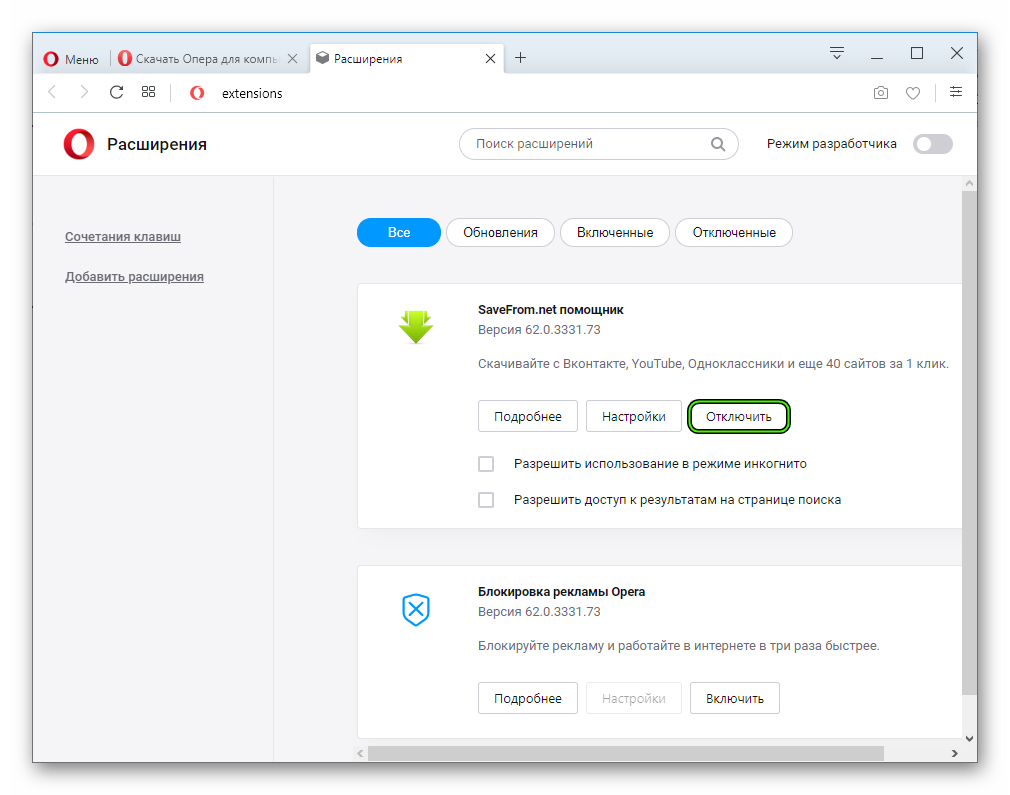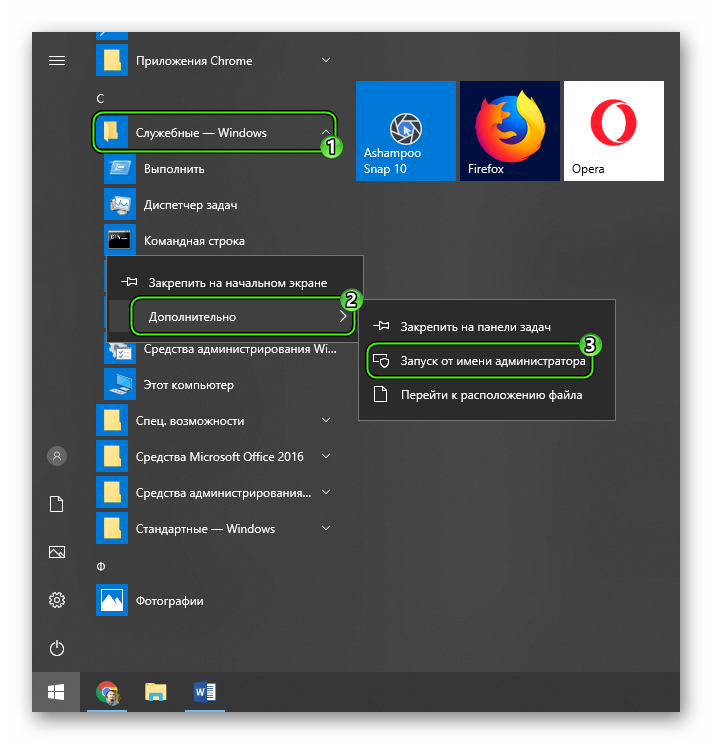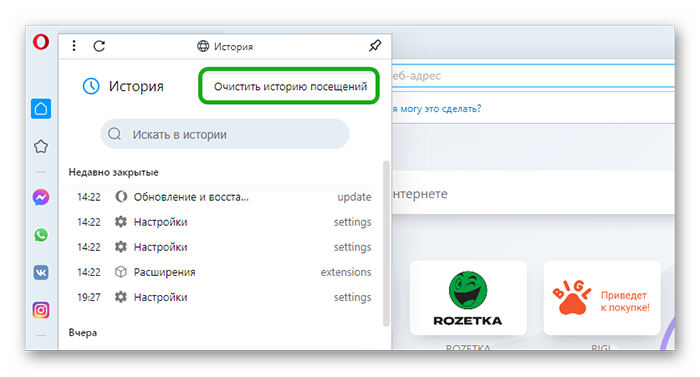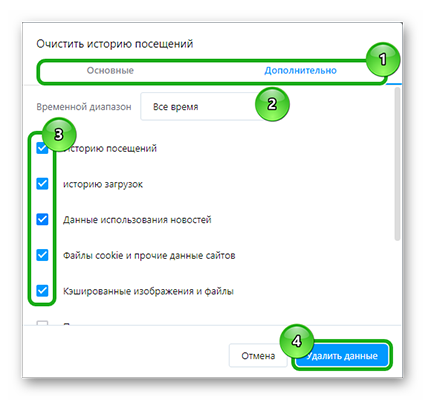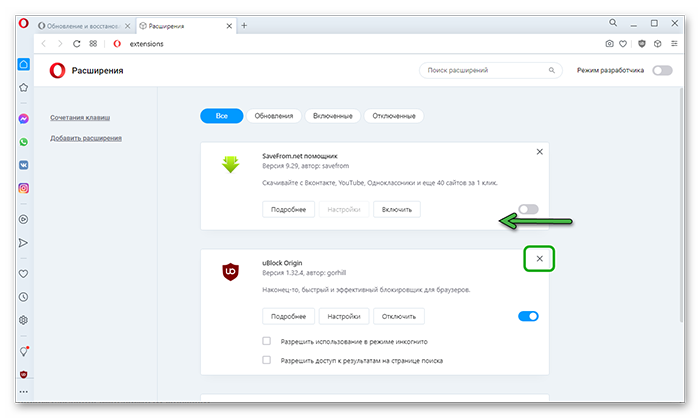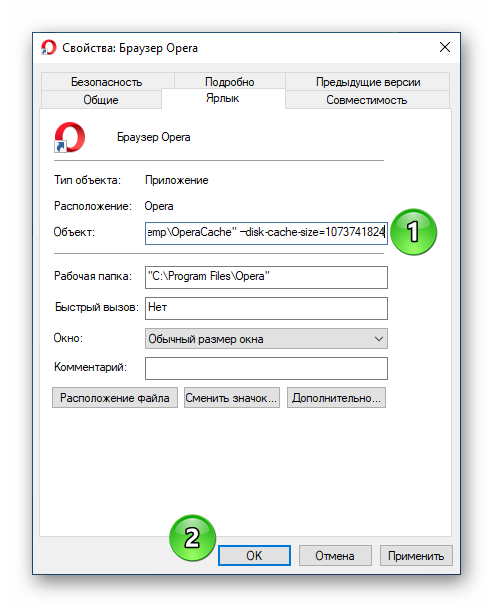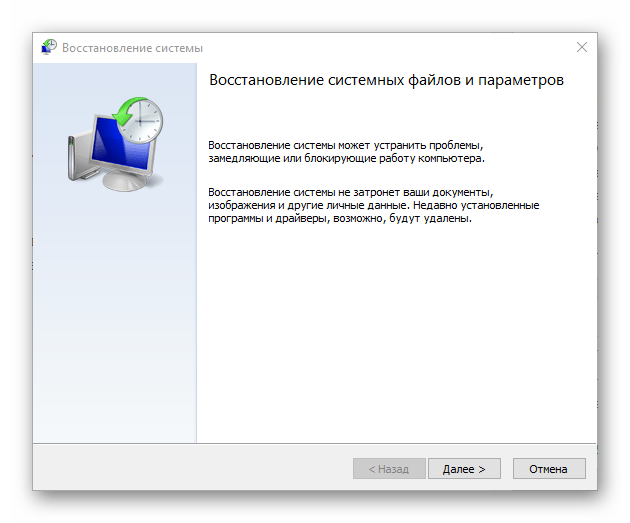Что делать, если в браузере Opera стала появляться ошибка «Недостаточно памяти», несмотря на то, что оперативной памятью ваш компьютер не обижен? Ошибка может возникать по нескольким причинам: повреждение системных файлов, заражение вредоносным ПО, перегруженность кэша браузера или конфликт между установленными расширениями. Рассмотрим, как можно решить эту проблему. Читайте также: Как очистить кэш в браузере Opera
Если в вашем браузере установлено много разнообразных расширений, они нагружают оперативную память компьютера, к тому же могут конфликтовать между собой и вызывать различные ошибки, в том числе и ошибку нехватки памяти. Чтобы проверить, не являются ли расширения источником проблемы, их следует на время отключить. Для этого:
- Кликнем по логотипу программы в левом верхнем углу окна, чтобы открыть меню Opera, и выберем команду «Расширения», а затем в подменю — пункт «Расширения» или нажмем горячие клавиши Ctrl + Shift + E.
Выбираем команду «Расширения»
- Откроется вкладка со списком всех установленных расширений. Нажимаем кнопку «Отключить» рядом с каждым из них.
Отключаем расширения
- После этого перезапускаем Opera и проверяем стабильность работы браузера.
Загрузка …
Чистим кэш в Opera
Браузеру Opera может не хватать памяти по причине перегруженности кэша. Для его очистки проделаем следующие шаги:
- В меню Opera выберем команду «История», затем в подменю команду «Очистить историю посещений» либо нажмем клавиши Ctrl + Shift + Del.
Выбираем команду «Очистить историю посещений» в меню браузера Opera
- Появится окно «Очистить историю посещений». В раскрывающемся списке «Временной диапазон» указываем «Всё время» и отмечаем галочками «Файлы cookie и прочие данные сайтов» и «Кэшированные изображения и файлы». Имейте в виду, что после очистки кэша вам придется заново авторизоваться на сайтах, то есть вводить логин и пароль. Далее нажимаем кнопку «Удалить данные».
Очищаем кэш
- После очистки кэша перезапустите браузер и проверьте, решена ли проблема с недостатком памяти.
Загрузка …
Проверяем компьютер на вирусы
Ошибка с нехваткой памяти может возникать из-за повреждений, вызванных вредоносным ПО. Необходимо просканировать компьютер на наличие угроз. Для проверки на вирусы можно воспользоваться установленным на вашем компьютере антивирусом или скачать бесплатную утилиту «Kaspersky Virus Removal Tool» с официального сайта Лаборатории Касперского по этой ссылке.
- После запуска программы нажмите ссылку «Изменить параметры» и, вдобавок к уже установленным флажкам, добавьте пункт «Системный раздел».
Окно утилиты «Kaspersky Virus Removal Tool»
- Кнопка «Добавить объект» позволяет проверить любой указанный диск или папку. Выбрав объекты для проверки, нажимаем кнопку «ОК».
Ставим все галочки
- Нажимаем кнопку «Начать проверку». Если во время проверки будут обнаружены вредоносные объекты, утилита предложит нейтрализовать их или отправить зараженные файлы в карантин.
Загрузка …
Восстанавливаем системные файлы ОС
Если после проверки на вирусы ошибка появляется снова, есть вероятность, что были повреждены необходимые для работы браузера Opera файлы операционной системы Windows. К счастью, в ОС имеется утилита «Проверка системных файлов» (SFC), позволяющая найти и восстановить поврежденные системные файлы.
- Запустим утилиту PowerShell. Для этого в контекстном меню кнопки «Пуск» выберем пункт «Windows PowerShell (администратор)».
Выбираем команду «Windows PowerShell (администратор)»
- В командной строке набираем sfc /scannow и нажимаем клавишу «Enter».
Запускаем сканирование системы
- Проверка может занять около 15 минут. После ее завершения закройте все окна и перезагрузите компьютер.
Загрузка …
Сразу определить причину возникновения ошибки «Недостаточно памяти» в браузере Opera не получится, поэтому придется перебирать разные варианты решения проблемы, но мы надеемся, что один из них обязательно вам поможет.
Загрузка …
Post Views: 5 198
Do not hesitate to limit cache capacity right away
by Farhad Pashaei
As a technophile, Farhad has spent the last decade getting hands-on experience with a variety of electronic devices, including smartphones, laptops, accessories, wearables, printers, and so on. When… read more
Updated on
- This error may occasionally appear when opening many browser tabs.
- Note that Opera uses 900 MBs of RAM with ten open tabs, so if your browser uses more than that, there must be an issue.
- Deleting the browser’s cache often helps and this isn’t the only solution.
- Optimize resource usage: Opera One uses your Ram more efficiently than other browsers
- Enhanced privacy: integrated and unlimited VPN
- No ads or tracking with its built-in features
- Gaming pleasant: Opera GX is the first browser created specifically for gamers
- ⇒ Get Opera One
An Opera One browser out-of-memory error may occasionally appear when opening many browser tabs. This occurs following a page refresh and typically leads to a complete program crash.
Because Opera One is built on the same Chromium platform as Chrome, it uses a lot of RAM and can quickly consume many resources.
Even though the issue isn’t widespread, you need to know how to resolve it effectively and quickly.
Why does Opera One use so much memory?
Opera One is a Chromium-based browser. Unsurprisingly, so much memory is used since they use per-tab site isolation.
They do this so the browser cannot leak that information from a site in one tab to sites in other tabs and vice versa, unaware of potential memory leak issues.
How we test, review and rate?
We have worked for the past 6 months on building a new review system on how we produce content. Using it, we have subsequently redone most of our articles to provide actual hands-on expertise on the guides we made.
For more details you can read how we test, review, and rate at WindowsReport.
Opera One commonly uses 900 MBs of RAM with ten open tabs, so if your browser uses more than that, there must be a problem.
To avoid too much RAM consumption on Opera, a practical idea is to uninstall the browser and reinstall it from the official website by hitting the button down below.

Opera One
Get the latest Opera version from the official source to avoid errors and reduce unjustified RAM usage!
How do I make Opera One take up less memory?
1. Delete the browser’s cache
- Launch the Opera One browser.
- Press the O symbol in the upper left corner of the screen to access the menu. Choose History and then Clear browsing data. Alternately, use the key combination Ctrl + Shift + Del.
- Choose a cleaning period. All the time, for example. Select the checkboxes next to Cookies and Cached images and files and select Clear data.
- Wait for the process to finish.
Your browser might continue to use outdated files even after you update the application. You could also see outdated forms if you don’t clear your cache.
When you open a website, outdated files may cause an Opera One browser out-of-memory error or access issues.
2. Limit cache capacity
- Right-click on the application and select Properties.
- In the Target command line, type the following code after the shortcut directory.
--disk-cache-size=1024
Limiting the cache capacity of the browser can solve your issue if your browser encounters the Opera One browser running out of memory error.
- How to Download Opera Crypto Browser for PC
- Opera One Review: Futureproof Your PC With AI & Modularity
- Opera One vs Opera: Which One Should You Use & Why?
3. Enter turbo mode
- Launch the browser and navigate to the main menu in the upper left corner of the screen. Select Settings from the system menu.
- In the new window, select Advanced and then Features.
- Scroll down to the Opera Turbo tab and check the box next to the Turbo mode.
When Opera’s Turbo Mode is enabled, websites load much more quickly, and the application uses less RAM.
But this option has been removed from recent versions, and Opera One has optimized the application to remove the need for turbo.
4. Disable plugins
- Ctrl + Shift + E on any page.
- Select Disable next to each extension.
- Check the system boot and restart the program.
5. Update Opera One to the latest version
- Click on the Opera logo to access menu options and select Update & Recovery.
- The Opera Update and Recovery window will appear, and begin to search for updates.
- If updates are available, they will be installed automatically.
The new releases typically include CPU and RAM optimizations. There is a chance that updating your browser will resolve the issue.
How do I stop Opera One from running in the background?
- Click on the Start menu, type Control Panel, and press Enter.
- Select Programs and Features.
- In the search box, type Opera Background Processors and uninstall it.
Opera One with optimal settings!
The platform on which the Opera One browser is built allows for heavy resource and RAM usage.
Although you can change the settings to address this issue, the app requires at least 2 gigabytes of RAM to function properly.
Therefore, if you don’t have enough RAM, try using another browser. But there is another option if you love Opera One.
The developers created another iteration of the browser with gamers in mind. The highly customizable GX browser allows users to choose their preferred cache size.
So, you can try the gaming version if the original browser gives you the lengthy message of either Opera ran out of memory, or the process for the web page was terminated for some other reason.
На чтение 27 мин Просмотров 1.8к. Опубликовано
Содержание
- Отключаем расширения в браузере Opera
- Разрядность системы
- JavaScript
- Что делать если лагает Opera GX?
- Причины нехватки памяти в браузере Опера и способы их решения
- Очищаем кеш браузера
- Отключаем расширения
- Проверяем компьютер на вирусы
- Увеличиваем кеш
- Восстанавливаем файлы операционной системы
- Методы увеличения
- Окно настроек браузера
- Изменение файла operaprefs.ini
- Как ускорить загрузку в опере?
- Прием № 3: очистка жесткого диска
- Как снизить потребление памяти браузером Google Chrome?
- Как можно очистить кэш в опере?
- Восстанавливаем системные файлы ОС
- Вариант 1: Яндекс.Браузер
- Почему Adobe говорит о нехватке памяти?
- Причины возникновения ошибки связанной с нехваткой памяти для открытия страницы в браузере
- Вариант 2: Общие решения
- Способ 1: Увеличение кэша обозревателя
- Способ 2: Очистка кэша
- Способ 3: Переустановка веб-обозревателя
- Способ 4: Увеличение производительности ОС
- Способ 5: Обновление аппаратных комплектующих
- Как изменить место хранения кэша в браузере Opera?
- Чистим кэш в Opera
- Восстанавливаем системные файлы ОС
- Прием № 5: поврежденные сектора
- Инструкция
- Подведем итоги
- Проверяем компьютер на вирусы
- Как исправить ситуацию
- Увеличение объема хранилища в старых версиях браузера
- Что означает ошибка нехватки памяти?
- Как увеличить кэш память в Mozilla Firefox
- Несколько слов о кэш
- Вкладки
- Увеличиваем параметры файла подкачки в Виндовс
- Почему браузер жрет много оперативки?
- Подробности
- Переполненные временные файлы
- Причины программного сбоя
Отключаем расширения в браузере Opera
Если в вашем браузере установлено много расширений, они загружают оперативную память вашего компьютера, а также могут конфликтовать друг с другом и вызывать различные ошибки, в том числе ошибку нехватки памяти. Чтобы проверить, являются ли расширения источником проблемы, их следует временно отключить. Из-за этого:
- Нажмите на логотип программы в верхнем левом углу окна, чтобы открыть меню Opera и выберите команду «Расширения», затем выберите в подменю пункт «Расширения» или нажмите сочетание клавиш Ctrl + Shift + E.
Выбираем команду «Расширения» - Откроется вкладка со списком всех установленных расширений. Нажмите кнопку «Отключить» рядом с каждым из них.
Отключить расширения - После этого перезапустите Opera и проверьте стабильность работы браузера.
Разрядность системы
64-битные системы используют гораздо больше ресурсов, чем x32. Теоретически 64-битные приложения будут использовать больше оперативной памяти.
По умолчанию загружаются браузеры нужной версии. Но есть возможность установить 32-битный браузер. Проведем этот эксперимент для Chrome.
Прокрутите официальную страницу (https://www.google.ru/intl/ru/chrome) браузера до конца. Щелкните ссылку «Для других платформ» и выберите 32-разрядную версию.
Запускаем скачанный установщик. Он не установит новую версию, но обновит Chrome с x64 до x32 с сохранением всех настроек.
Теперь давайте сделаем то, что мы сделали вначале: откроем пять вкладок с YouTube. Мы сохранили те же расширения (блокировщик и vpn).
Напомним, что в первоначальном эксперименте Google Chrome x64 показал результат 950 МБ. Посмотрим, что случилось с 32-битной версией.
Большие изменения: Chromium x32 потребляет почти на 350 МБ меньше ресурсов, чем x64.
Для полноценного эксперимента мы также удалим расширения в 32-битной версии. Мы видим, что Google Chrome теперь использует менее 500 МБ ОЗУ при пяти открытых вкладках YouTube.
Таким образом, подтвердились две теории. Первое, что забирает оперативную память — это установленные плагины. Второй — это бит браузера: 64-битные браузеры используют больше ресурсов, чем приложения x32.
Для других браузеров также есть возможность установить 32-битные версии на сайте разработчика.
JavaScript
Этот язык используется при разработке большинства сайтов. Содержимое JavaScript отображается автоматически.
Без скрипта (или его частичного отключения) страница выглядит менее привлекательной, с минимальным содержанием. Но, по мнению пользователей и некоторых экспертов, он использует меньше ресурсов оперативной памяти.
Полное выключение возможно в настройках браузера. Если вы используете Chrome, перейдите в «Настройки», разверните вкладку «Дополнительно» и найдите «Настройки содержимого». Там выбираем настройки JavaScript. Переместите ползунок в выключенное положение.
Начнем со сравнения результатов визуализации. Слева — страница Google с включенным JavaScript, справа — отключенным. Различия есть, но они не существенны. Обратите внимание, на других сайтах мы не заметили серьезных отличий.
Теперь проверим загрузку оперативной памяти. Слева — результат с включенным скриптом, справа — с отключенным. Как видите, изменений нагрузки на оперативную память нет.
Приходим к выводу, что отключать JavaScript нет смысла. Он не использует специальные ресурсы, но отображает страницы более корректно и визуально более привлекательно.
Но есть еще один аспект работающего Java-скрипта. Завершенная работа скрипта оставляет что-то вроде «остатка» — некорректно работающего инструмента для сбора мусора. Каждая закрытая страница, на которой был запущен JS, продолжает использовать определенный объем памяти.
Решение такое: периодически выключайте браузер и перезагружайте его, а точнее перезагружайте компьютер полностью. Рекомендуется делать это каждые два часа. Браузер, работающий весь день, может потреблять более 1 ГБ ОЗУ даже с работающей картой.
Что делать если лагает Opera GX?
Что делать, если в браузере Opera происходит сбой:
- Закройте браузер через диспетчер задач Windows. …
- Очистите кеш Opera. …
- Экономьте ресурсы. …
- Обновите ваш браузер. …
- Обновите драйверы видеокарты. …
- Отключить расширения. …
- Проверьте свой компьютер на вирусы. …
- Запустите восстановление Windows.
Причины нехватки памяти в браузере Опера и способы их решения
Осложняет ситуацию то, что сразу определить причину ошибки, когда браузеру не хватает памяти, довольно сложно. Это может быть полный кеш или нехватка свободного места на жестком диске. Не исключены системные ошибки Windows, а также заражение вирусами.
Для каждого отдельного случая существует определенный алгоритм, следуя которому можно восстановить правильную работу браузера.
Очищаем кеш браузера
Кеш браузера — это особая функция, место на жестком диске, куда при посещении сайтов записываются небольшие файлы, копии изображений, видеосценарии. В будущем эти данные будут способствовать быстрой загрузке страниц, если вы снова войдете на тот же сайт.
Размер кеша является динамическим и не может быть установлен в браузере. Площадь, выделенная для кэша, определяется на основе свободного места на жестком диске. Когда кеш заполнен, старые данные перезаписываются новыми. И даже переполнение кеша может привести к такой ошибке, как нехватка памяти.
Когда возникает проблема, похожая на Opera, когда появляется ошибка «Недостаточно памяти», в первую очередь необходимо очистить кеш браузера.
- Запустите браузер и нажмите комбинацию клавиш Ctrl + H.
- В открывшемся раскрывающемся списке нажмите кнопку вверху экрана «Очистить историю просмотров»
- Здесь, на вкладках «Общие» и «Дополнительно», убедитесь, что выбраны пункты для очистки файлов cookie и кешированных изображений.
- Выберите временной интервал, рекомендуется прибл.
- Щелкните «Очистить данные».
Отдельно стоит отметить: не устанавливайте флажки для удаления паролей и автозаполнения форм. Есть риск потерять доступ к социальным сетям в личном кабинете на сайте вашего банка.
Отключаем расширения
Использование расширений для других целей может вызвать сбои в работе браузера. В частности, каждое расширение — это отдельный процесс, загружающий систему. Если у вас мало оперативной памяти, то десяток рабочих плагинов создаст серьезную нагрузку, в результате чего может появиться ошибка, указывающая на то, что браузеру не хватает памяти.
Вторая причина — конфликт расширений. Они созданы сторонними разработчиками, и нет никакой гарантии, что само расширение не является мешаниной. И не факт, что он был протестирован на совместимость с другими плагинами.
Чтобы отключить конфликтующие плагины:
- Откройте «Меню» и перейдите в раздел «Расширения». Нажмите комбинацию клавиш Ctrl + Shift + E.
- На странице, чтобы отключить все плагины, переместите синие переключатели в неактивное положение.
Протестируйте свой браузер.
Проверяем компьютер на вирусы
Вне зависимости от наличия в системе защитника всегда есть риск заражения вашего ПК вирусами, особенно при неосторожном посещении различных вредоносных ресурсов или загрузке скомпрометированных программ.
Среди прочего, симптомами заражения может быть повышенное потребление оперативной памяти, в которой браузеру просто не хватает места для нормальной работы.
Просканируйте вашу систему на наличие вредоносного кода с помощью Dr.Web CureIt! или Kaspersky Virus Removal Tool. Обезвреживайте обнаруженные угрозы с помощью тех же инструментов. И поэтому мы рекомендуем вам переустановить фиксированный антивирус. Если ваш защитник не может этого сделать, вы можете обратить внимание на более мощные программы. Например Avast. Здесь мы расскажем вам об антивирусе и о том, как им пользоваться.
Увеличиваем кеш
Как мы писали выше, кеш браузера Opera по умолчанию является динамическим, и если на системном диске недостаточно места, система автоматически уменьшит размер области, выделенной для кеша. Но вы можете вручную установить лимит кеша.
Метод заключается в смене ярлыка Opera на рабочем столе. Мы рекомендуем вам создать для этого отдельную ссылку.
- Щелкните правой кнопкой мыши ярлык и выберите «Свойства» из контекстного меню».
- В окне свойств в поле «Объект» поместите курсор в конец пути, создайте пробел и введите команду.
— —disk-cache-dir = «C: temp OpеraCache» —disk-cache-size = 1073741824
Сохраните изменения.
И теперь при запуске браузера по этой ссылке размер кеша будет фиксированным и составит 1ГБ. Да и с нехваткой памяти проблем быть не должно.
Восстанавливаем файлы операционной системы
Бывает, что браузер Opera работал нормально, но теперь стал вести себя некорректно. Это может быть связано с нарушением целостности файлов в файловой системе. Если это поведение началось после неправильного выключения компьютера или вы только что загрузили программу непосредственно перед этим. Возможно, это повредило ваши системные файлы. Вы можете запустить инструмент восстановления системы, чтобы решить проблему.
Конечно, этот инструмент должен быть настроен и на ПК должна быть создана резервная копия.
Методы увеличения
Есть два основных метода увеличения кеша. Многие могут возразить, утверждая, что есть много других способов. Однако, если вы не используете сторонние программы и привязываете управление командами браузера из адресной строки к параметрам управления, это действительно так.
Окно настроек браузера
Первый и самый простой способ увеличить кеш — использовать настройки.
Для этого выполните следующие действия:
- откройте главное меню для управления настройками. Это можно сделать, нажав на букву «О» в углу или клавишу «Alt» на клавиатуре;
- выберите пункт «Настройки», а затем — «Общие настройки»;
- перейдите во вкладку «Дополнительно»;
- в правом меню найдите пункт «История»;
- измените параметр на требуемый.
Таким образом установленный предел размера составляет 400 МБ. Итак, если вам нужно больше места для подкачки, перейдите к следующему способу.
Изменение файла operaprefs.ini
Есть еще вариант увеличения размера кеша в работе. Для этого вам нужно найти папку, которая может быть скрыта, так как это системная папка. Хранит пользовательские настройки для APPDATA приложений и интерфейсов. Есть папка Opera и файл с именем operaprefs.ini, который используется для хранения настроек и параметров браузера.
Фото: модификация файла operaprefs.ini
Поле «Размер» можно найти с помощью функции поиска, которая вызывается в блокноте комбинацией клавиш «Ctrl + F»
После редактирования файла важно не забыть сохранить изменения. Обратите внимание, что размер кеша, также устанавливаемый через файл, ограничен 999 МБ
Для этого в адресной строке необходимо набрать команду: about: config, затем с помощью поиска на странице или вручную найти поле «Размер», расположенное в разделе «Дисковый кеш», и указать необходимое количество в килобайтах.
Изменение параметра через about: config
Если есть ошибки с просмотром контента, не спешите менять или переустанавливать браузер. Попробуйте изменить настройки использования кеша в опере и, возможно, это решит вашу проблему.
Как ускорить загрузку в опере?
Как ускорить работу браузера Opera
- Отключить расширения
- Очистим кеш
- Активация режима «Турбо»
Прием № 3: очистка жесткого диска
Со временем отходы накапливаются в операционной системе Windows в виде ненужных файлов. Помимо уменьшения свободного места на диске, это третья причина ошибки «Недостаточно памяти для завершения операции» в Microsoft Word. Чтобы очистить жесткий диск, вам необходимо:
- Вручную удалите ненужные программы, фильмы, музыку и другие мультимедийные файлы с диска, на котором установлен редактор.
- Очистите диск с помощью одноименного инструмента, встроенного в Windows. Вы можете вызвать его в окне свойств жесткого диска, нажав кнопку «Очистка диска».
- В открывшемся окне после анализа накопителя установите флажки рядом с каждой строкой.
- Нажмите кнопку «Очистить системные файлы», затем нажмите «ОК».
Помимо обычного метода очистки, вы можете проверить состояние диска и реестра с помощью утилиты CCleaner.
Как снизить потребление памяти браузером Google Chrome?
Как снизить аппетит Chrome?
- Используйте минимум расширений.
- Установите тему по умолчанию.
- Отключить плагины.
- Оптимизировать скрытые настройки.
- Используйте специальное расширение для загрузки карт из памяти в фоновом режиме.
Как можно очистить кэш в опере?
В боковом меню браузера выберите «Настройки» или нажмите Alt + P. В левой части открывшегося меню выберите «Безопасность» и выберите «Очистить историю просмотров». Установите флажок «Очистить кеш» и убедитесь, что другие флажки сняты.
Восстанавливаем системные файлы ОС
Если ошибка возвращается после проверки на вирусы, вероятно, файлы операционной системы Windows, необходимые для работы браузера Opera, были повреждены. К счастью, операционная система включает утилиту проверки системных файлов (SFC), которая позволяет находить и восстанавливать поврежденные системные файлы.
- Запустим утилиту PowerShell. Для этого в контекстном меню кнопки «Пуск» выберите пункт «Windows PowerShell (администратор)».
Выбираем команду «Windows PowerShell (администратор)»
Запустите сканирование системы
Сразу определить причину ошибки «Мало памяти» в браузере Opera не удастся, поэтому вам придется следовать нескольким решениям проблемы, но мы надеемся, что одно из них обязательно вам поможет.
Пользователи часто задают в поиске вопросы, чтобы исправить проблемы браузера Opera со следующим содержимым: недостаточно памяти, расходуется вся оперативная память и так далее. Разберемся, в чем проблема и как ее решить. Рассмотрим основные методы решения этой проблемы:
Вариант 1: Яндекс.Браузер
Для программы веб-просмотра от российского ИТ-гиганта необходимо активировать оптимизацию изображений. Порядок действий следующий:
- Запустите приложение, затем нажмите кнопку с тремя полосами.
В контекстном меню выберите пункт «Настройки».
- Откройте вкладку «Система», прокрутите вниз до блока «Производительность» и выберите в нем опцию «Оптимизировать изображения для уменьшения потребления памяти».
- Перезагрузите ваш браузер.
Теперь при загрузке сайтов изображения на них будут более низкого качества, но программа будет использовать меньше оперативной памяти. Если это не помогает, используйте общие методы из следующего раздела.
Почему Adobe говорит о нехватке памяти?
Перезагрузите компьютер и снова откройте файл. Удивительно, как часто простая перезагрузка компьютера решает проблему. Перезагрузка компьютера очищает его память и кэш-память. Важно обновить вашу версию Reader или Acrobat.
Причины возникновения ошибки связанной с нехваткой памяти для открытия страницы в браузере
Проблема обычно проявляется внезапно, после чего проявляется с завидной регулярностью. Довольно часто он появляется при выполнении громоздких операций в сети. Например, при просмотре HD-видео в браузере, публикации страниц с большим количеством скриптов и flash-баннеров, одновременной работе браузера с большим количеством страниц и других подобных операциях.
Индикатором проблемы обычно является внезапно появившееся сообщение «Страница была перезагружена из-за недостатка памяти» в Яндекс Браузере. Пользователю предлагается нажать «Обновить страницу», после чего страница перезагружается и функциональность браузера временно восстанавливается.
Несмотря на уведомление о нехватке памяти, это сообщение может также появиться на ПК с большим объемом памяти (32 ГБ или более). Поэтому я бы не стал связывать рассматриваемую проблему только с нехваткой памяти.
Причины проблемы обычно:
- Неверный Яндекс.Браузер при следующем обновлении. После установки следующего обновления этого типа пользователям сообщалось о массовых ошибках нехватки памяти;
- Недостаточный объем оперативной памяти на ПК (4 ГБ или меньше);
- В браузере одновременно открывается большое количество страниц;
- Установленные пользователем расширения браузера не работают должным образом;
- Вирусное вредоносное ПО на ПК.
Давайте посмотрим, как исправить ошибку нехватки памяти в Яндекс.Браузере.
Вариант 2: Общие решения
Также существуют глобальные решения, с помощью которых можно решить рассматриваемую проблему.
Способ 1: Увеличение кэша обозревателя
Все программы просмотра Интернета используют данные, хранящиеся в кеше, для ускорения доступа. Рассматриваемая ошибка может появиться из-за небольшого объема, отведенного для таких данных.
Если вы используете Mozilla Firefox, алгоритм выглядит следующим образом:
-
-
- С
- оздайте новую вкладку, в адресной строке которой вы напишите: config и нажмите на стрелку, чтобы перейти.
-
На следующей странице нажмите «Принять риск и продолжить».
Дважды щелкните появившийся параметр, чтобы изменить значение с «true» на «false».
Перезапустите Firefox, затем повторите шаги 1-2, но теперь используйте другую команду:
Далее мы откроем настройку размера кеша, он указан в килобайтах.
Дважды щелкните строку, которую нужно отредактировать. Мы рекомендуем установить размер от 512 МБ до 1,5 ГБ, что составляет 524288 и 1572864 КБ соответственно. Если вам нужно промежуточное число, используйте подходящий конвертер величин. Введите желаемый объем памяти и используйте кнопку проверки.
Закройте приложение, чтобы сохранить настройки.
Способ 2: Очистка кэша
Нехватка оперативной памяти также может возникнуть, если раздел переполнен для сохраненной информации. Веб-браузеры обычно могут очистить это самостоятельно, но иногда требуется вмешательство пользователя.
Способ 3: Переустановка веб-обозревателя
Нельзя исключать факт повреждения файлов браузера — это вполне способно вызвать рассматриваемую ошибку. Есть только один способ исправить это: полная переустановка проблемного приложения.
Способ 4: Увеличение производительности ОС
Если манипуляции с самим браузером не принесли желаемого эффекта, то стоит оптимизировать операционную систему.
- Первый шаг — проверить, активен ли файл подкачки и каков его текущий размер. Если эта функция отключена, рекомендуется включить ее.
Стоит обратить внимание на функцию кеширования ОЗУ — возможно, вам придется очистить этот раздел вручную.
Для повышения производительности операционной системы также рекомендуется отключить режим Aero, анимацию и другие подобные элементы.
Большой объем бесполезных данных может замедлить работу вашей системы, поэтому мы рекомендуем очищать Windows с помощью сторонней программы или вручную.
Вы можете повысить производительность Windows, вернув ее к заводским настройкам — радикальная, но очень эффективная мера.
Эти действия позволят Windows работать лучше и, как следствие, устранят ошибку нехватки памяти.
Способ 5: Обновление аппаратных комплектующих
Если целевой компьютер довольно старый или дешевый (например, с менее 4 ГБ ОЗУ, маломощным процессором и жестким диском со скоростью вращения 5400 об / мин), стоит подумать об обновлении компонентов. Дело в том, что современные сайты перегружены различными технологиями и требуют от компьютера значительной производительности.
Мы рассказали вам, как убрать ошибку «Недостаточно оперативной памяти для открытия страницы» в браузере.
Читайте также: Опера настройки
Как изменить место хранения кэша в браузере Opera?
Кеш Opera и перенос профиля
- Закройте Opera;
- Запустим консоль управления. …
- Введите «% userprofile% AppData Local Opera Software Opera Stable» и в открывшемся окне скопируйте папку Cache (где, собственно, и хранится кеш Opera) в то место, куда мы хотим перенести этот кеш;
Чистим кэш в Opera
Браузеру Opera может не хватить памяти из-за перегрузки кеша. Для его очистки выполним следующие действия:
- В меню Opera выберите команду «История», затем в подменю команду «Очистить историю просмотров» или нажмите клавиши Ctrl + Shift + Delete.
Выберите команду «Очистить историю просмотров» в меню браузера Opera - Появится окно «Очистить историю просмотров». В раскрывающемся списке «Временной интервал» укажите «Всегда» и установите флажки «Файлы cookie и другие данные сайта» и «Кэшированные изображения и файлы». Обратите внимание, что после очистки кеша вам потребуется повторно авторизовать сайты, т.е ввести свое имя пользователя и пароль. Затем нажимаем кнопку «Удалить данные».
Очистить кэш - После очистки кеша перезапустите браузер и проверьте, решена ли проблема нехватки памяти.
Восстанавливаем системные файлы ОС
Если ошибка возвращается после проверки на вирусы, вероятно, файлы операционной системы Windows, необходимые для работы браузера Opera, были повреждены. К счастью, операционная система включает утилиту проверки системных файлов (SFC), которая позволяет находить и восстанавливать поврежденные системные файлы.
- Запустим утилиту PowerShell. Для этого в контекстном меню кнопки «Пуск» выберите пункт «Windows PowerShell (администратор)».
Выбираем команду «Windows PowerShell (администратор)»
Запустите сканирование системы
Сразу определить причину ошибки «Мало памяти» в браузере Opera не удастся, поэтому вам придется следовать нескольким решениям проблемы, но мы надеемся, что одно из них обязательно вам поможет.
Пользователи часто задают в поиске вопросы, чтобы исправить проблемы браузера Opera со следующим содержимым: недостаточно памяти, расходуется вся оперативная память и так далее. Разберемся, в чем проблема и как ее решить. Рассмотрим основные методы решения этой проблемы:
Прием № 5: поврежденные сектора
При работе с Windows на вашем диске неизбежно появляются битые секторы — участки жесткого диска, с которых система не может прочитать информацию. Секторы, содержащие информацию о размере файла подкачки, иногда бывают повреждены. А потом в Word начинает выскакивать ошибка «Недостаточно памяти для завершения операции».
Чтобы «починить» поврежденные участки, нужно использовать встроенную утилиту CheckDisk. Его можно запустить из командной строки или графического интерфейса. Использование последних заключается в следующем:
- В системном разделе жесткого диска нажмите ПКМ и перейдите в «Свойства».
- В новом диалоговом окне перейдите на вкладку «Сервис» и нажмите кнопку «Подтвердить».
- В открывшемся окне установите отметки около 2 строк.
- Нажмите кнопку «Пуск» и дождитесь завершения работы утилиты.
Примечание! Строка — «Автоматически исправлять системные ошибки» потребует перезагрузки. Это также поможет восстановить отсутствующий файл Riched20.dll, если нет файлов для переустановки пакета Microsoft Office.
Есть несколько способов исправить ошибку «Недостаточно памяти для выполнения задачи» в Word, но они достаточно простые, чтобы их мог понять обычный пользователь.
Инструкция
Как упоминалось выше, в обновленных версиях Opera вы можете настраивать кеш только косвенно.
Все действия необходимо выполнять с закрытой программой.
Сначала создайте ярлык для запуска программы на рабочем столе, если он отсутствует, любым удобным способом. Затем щелкните его правой кнопкой мыши и выберите «Свойства».
Теперь щелкните ЛКМ в поле темы. После launcher.exe введите следующее, разделенные пробелом:
— Размер кеша диска = XXX
Где XXX — размер кеша, записанный в байтах. Например, значение 512 мегабайт равно 536870912 байтам (это лучший вариант. Таким образом, конец строки будет следующим:
— Размер кеша диска = 536870912
И чтобы применить параметры, сначала нажмите «Применить», а затем «ОК».
- Google Сchrome — очистите кеш одного сайта и полностью очистите кеш
Теперь вам нужно запустить браузер по этой ссылке.
Подведем итоги
В новых версиях браузера Opera разработчики решили отказаться от некоторых настроек. Но в некоторых случаях пользователям это действительно нужно. И тогда придется искать альтернативные способы изменения того или иного параметра.
Opera считается одним из самых популярных браузеров, так как многие пользователи предпочитают его для просмотра веб-страниц. Разработчики предлагают множество возможностей в программе. Среди прочего следует отметить возможность увеличения кеша.
Проверяем компьютер на вирусы
Ошибка нехватки памяти может произойти из-за повреждения, вызванного вредоносным ПО. Вам необходимо просканировать свой компьютер на наличие угроз. Для проверки на вирусы вы можете использовать антивирус, установленный на вашем компьютере, или скачать бесплатную утилиту Kaspersky Virus Removal Tool с официального сайта «Лаборатории Касперского» по этой ссылке.
- После запуска программы нажмите на ссылку «Изменить настройки» и, помимо уже отмеченных флажков, добавьте пункт «Системный раздел».
Окно утилиты «Kaspersky Virus Removal Tool» - Кнопка «Добавить объект» позволяет вам проверить любой указанный диск или папку. После выбора объектов для проверки нажмите кнопку «ОК».
Мы поставили все галочки - Нажмите кнопку «Начать проверку». Если при проверке обнаруживаются вредоносные объекты, утилита предложит нейтрализовать их или отправить зараженные файлы на карантин.
Как исправить ситуацию
Если Opera занимает много оперативной памяти, вы можете сначала попробовать очистить кеш браузера или изменить размер Opera и уменьшить его .
- Запустим интернет-браузер.
- Щелкните Opera.
- Перейдем к инструментам.
- Выбираем пункт Общие настройки.
- В открывшемся окне перейдите в раздел Advanced.
- Щелкните История.
- Найдите дисковый кеш и нажмите кнопку «Очистить.
В этом же разделе можно поставить галочку напротив предложения очистить кеш при выходе. В этом случае каждый раз, когда вы закрываете свой интернет-браузер, его кеш будет автоматически очищаться. Здесь также можно установить размер дискового кэша. Для этого рядом с соответствующей меткой выберите необходимое количество МБ и нажмите ОК.
Совет. В разделе Advanced предлагается проверить, обновляется ли страница в кеш-памяти. Если вы отключили этот параметр, мы рекомендуем вам включить его. Иногда сайты выполняют обновления дизайна и другие вещи, но если вы перешли на старый ресурс, и он остался в памяти программы, веб-страница может отображаться некорректно.
Теперь давайте посмотрим, как узнать, занимает ли Opera много оперативной памяти.
- Прежде всего, запустим диспетчер задач.
- Это можно сделать через Search Start или нажав комбинацию клавиш Ctrl, Alt, Del.
- Перейдите на вкладку «Процессы.
- Найдите Opera в списке.
В столбце «Память» вы увидите, сколько ресурсов использует браузер. При этом следует учитывать, что чем больше вкладок открыто, тем больше памяти будет занимать программа. Также влияет на этот параметр и «вес» ресурсов.
Примечание! Некоторые пользователи считают, что если открыто окно с несколькими вкладками, браузер будет потреблять меньше ресурсов, чем несколько окон. На самом деле это не так, поскольку каждая вкладка представляет собой независимый процесс, эквивалентный новому окну.
Разработчики предлагают пользователям следующий выход. Для начала следует открыть те приложения, которые необходимы для работы. Opera нужно запускать только после них, и в этом случае браузер будет «доволен» оставшейся памятью и другими ресурсами.
Увеличение объема хранилища в старых версиях браузера
В версиях Opera, выпущенных до февраля 2013 года, процедура изменения размера кеша выполняется через меню настроек браузера. Попасть туда можно с помощью горячих клавиш CTRL и F12, а также последовательно переключаясь из главного меню в меню настроек и вкладку «Общие настройки». Затем в пункте «Дополнительно» нужно открыть «Историю», где можно настроить объем хранилища, выбрав из нескольких готовых вариантов.
Этот раздел позволяет как увеличить кеш в «Opera», так и настроить параметры ограничения количества страниц, запоминаемых браузером — через строку «Запомнить адреса» и выпадающий список. Кроме того, можно полностью отключить службы кэширования (снимите флажок «Запоминать содержимое посещенных страниц») или активировать надстройку, которая автоматически очищает память после закрытия браузера.
Если возникает вопрос, как увеличить кеш в Opera, но операционная система установлена на небольшой жесткий диск, все эти манипуляции часто негативно сказываются на работе системы. Расширяя пространство для хранения, пользователь теряет драгоценные мегабайты, а с другой стороны, создание небольшого кеша для экономии свободного места быстро сводит на нет преимущества кэширования. В браузере просто не будет места для хранения данных. Осталось принять или перенести место для хранения на другой диск.
- Какой браузер наиболее эффективен с точки зрения памяти?
По этой причине Opera занимает первое место как браузер, который использует наименьшее количество памяти ПК, а UR занимает второе место. Использование нескольких МБ системных ресурсов может иметь большое влияние.
Что означает ошибка нехватки памяти?
Недостаточно памяти (OOM) — это сообщение об ошибке, которое появляется, когда на компьютере больше нет свободной памяти для размещения программ. Ошибка недостаточного объема памяти приводит к закрытию программ или даже всего компьютера.
Как увеличить кэш память в Mozilla Firefox
Заходим в настройки Mozila, для этого нажимаем на кнопку «Firefox» — выбираем «Настройки» — и снова «Настройки”
В окне настроек перейдите на вкладку «Дополнительно» — затем на вкладку «Сеть» — затем в поле «Кэшированный веб-контент» поставьте галочку рядом с «Отключить автоматическое управление кешем» и установите нужное вам значение, например 1000 МБ, т.е. 1 ГБ
Затем нажмите «ОК», перезагрузите браузер, на всякий случай, и все — они даже увеличили его в Mozilla Firefox.
Несколько слов о кэш
Кэш-память необходима для хранения информации о посещаемых вами веб-страницах. По умолчанию его размер равен 20 МБ. Но этого объема не всегда хватает. В таких случаях может потребоваться увеличение кеша Opera. Эта процедура необходима для просмотра онлайн-видео или игры в онлайн-игры, особенно при медленном интернет-соединении.
Браузер хранит информацию о веб-страницах в специальной папке. В результате загрузка сайтов в Opera происходит намного быстрее. Но не забывайте, что существует определенный предел размера хранимой информации. Однако это можно исправить в любой момент.
Вкладки
В нашем эксперименте не зря было открыть несколько вкладок одновременно. Каждая открытая карта — это нагрузка на оперативную память. Кроме того, важно содержание сайта: обычные текстовые ресурсы будут потреблять меньше памяти, чем сайты с видео или сложной графикой.
важно обратить внимание на страницы ленты. Например, большинство социальных сетей используют каналы: пользователь не переключается вручную с одной страницы на другую, но контент автоматически погружается. Для этого также требуется определенный объем оперативной памяти.
Используйте закладки вместо закрепленных вкладок. Многие пользователи прикрепляют важные сайты, но могут не посещать их целый день. Каждая закрепленная вкладка открывается автоматически при запуске браузера и потребляет ресурсы памяти.
Увеличиваем параметры файла подкачки в Виндовс
Когда мы увеличиваем размер файла подкачки в Windows, мы увеличиваем объем оперативной памяти, выделенной системой для браузера. Обычно размер файла подкачки увеличивается автоматически, если выделенной памяти мало. Но в некоторых ситуациях, как мы видим, это не работает. Если предыдущие методы не дали результатов, этот метод устраняет ошибку «Из-за нехватки оперативной памяти браузер перезагрузил страницу» и исправит ситуацию.
- Нажмите комбинацию клавиш WIN + PAUSE.
- В левой части меню выберите Дополнительные настройки системы».
- Щелкните вкладку «Дополнительно» и выберите «Параметры».
- Здесь найдите блок «Виртуальная память» и нажмите «Изменить».
- По умолчанию во всех версиях Windows для этого параметра установлено значение «Автоматически». Установите флажок «Указать размер» ниже и введите любое значение 2 ГБ, если у вас достаточно памяти для этого. Затем нажмите кнопку «Установить».
Увеличить файл подкачки в Windows
Выключите Windows и перезагрузите компьютер. Теперь попробуйте открыть браузер и продолжайте работать.
Это может быть актуально для вас: произошла ошибка при извлечении unarc.dll, вернул код ошибки-11 (1, 7, 12, 6, 14,
Почему браузер жрет много оперативки?
Google Chrome занимает много места в памяти из-за того, как он работает — это многопроцессорность. При обработке данных браузер разделяет каждую страницу, плагин и расширение на отдельный процесс, поэтому во время работы программа занимает больше оперативной памяти.
Подробности
Справедливости ради стоит сказать, что проблемы с Opera начались очень давно. Так же, как разработчики перенесли это на движок Quantum. Хотя различные неисправности возникали гораздо раньше. Но это не так уж важно.
Гораздо важнее то, что «тормоза» — вещь нехорошая. И их нужно как-то исправлять. Проблема в том, что обычно почти невозможно определить причину такого поведения браузера. Поэтому необходимо изучить все возможные варианты решения проблемы.
В этой статье мы рассмотрим наиболее эффективные способы вернуть веб-браузер к прежней скорости. В первую очередь будут рассмотрены самые простые и очевидные варианты. Затем последуют более сложные методы.
Переполненные временные файлы
В кеше браузера обычно хранятся данные обо всех посещенных сайтах. Они необходимы для быстрой загрузки страниц в случае повторного посещения. Однако это место для хранения вещей может достигать невообразимых размеров. И тогда веб-браузер начинает тормозить.
В общем, рекомендуется регулярно чистить кеш и историю. Только тогда браузер будет работать стабильно. Для очистки используются встроенные инструменты веб-браузера. Вот подробные инструкции, как и что делать:
- Сначала вам нужно запустить Opera. Это можно сделать с помощью кнопки на панели задач, ярлыка на рабочем столе или значка в меню «Пуск».
- Затем нажмите кнопку «Меню», которая находится в верхней левой части окна.
- Затем в появившемся списке выберите «Настройки».
- Затем вам нужно щелкнуть по пунктам «Дополнительно — Безопасность» в списке слева.
- Теперь в разделе «Конфиденциальность» найдите параметр «Очистить историю просмотров» и щелкните по нему.
- Появится окно, в котором нужно выбрать параметры очистки. В соответствующем столбце выберите период времени «Всегда».
- Далее мы выбираем все записи, кроме «истории посещений», и нажимаем кнопку «Удалить данные».
Процесс очистки начнется немедленно. Это займет всего несколько секунд. Затем убедитесь, что вы перезапустили веб-браузер. И только после перезагрузки можно будет проверить его работоспособность. Если этот вариант не помогает, попробуйте другой.
Причины программного сбоя
- Браузер установлен или обновился примерно (с ошибками или криво стал); попробуйте переустановить браузер.
- Установленные расширения веб-браузера плохо работают; не устанавливайте подозрительные расширения с низкими рейтингами
- Наличие вирусов, заражение программных файлов; проверьте свой компьютер на вирусы
- Множество лишних загруженных страниц открываются, съедают память и вымывают систему; закрыть неиспользуемые страницы
- Недостаточно оперативной памяти; купите и установите дополнительную планку RAM, если ваш компьютер меньше 4 гигабайт — это простой, но эффективный способ избавиться от ошибки, потому что производительность увеличивается за счет RAM.
Если вы сталкиваетесь с проблемой, когда недостаточно памяти браузеру Опера, либо вовсе не хватает памяти для комфортной работы с приложением, требуется отыскать верный путь для разрешения ситуации. На практике, для подобных проблем характерны вполне объективные вещи, включая большое количество временных файлов, либо недостаток пространства на жестком диске. Разумеется, существуют довольно простые методы решения моментов, из-за чего, здесь предстоит детально рассмотреть, как очистить браузер от кэша.
Причины нехватки памяти браузера Опера и решение проблемы
Перед тем как очищать системное хранилище или хранилище временных файлов, рекомендуется разобраться в причинах возникновения проблемы. Как правило, направлений существует всего несколько, а именно:
В каждом отдельном случае предусматривается конкретный порядок устранения предусмотренных неполадок. Кроме того, стоит понимать, что не в каждой ситуации проблема сокрыта в самой утилите.
Важно! Удалить данные вы можете в любой момент, однако, перед этим независимо от обстоятельств рекомендуется проводить полноценное сканирование системы на наличие вредоносных программ.
Очистка кэша браузера
Как правило, если у вас присутствует недостаток объема кэш, потребуется произвести его очищение. Для этого необходимо запустить утилиту, перейти в меню с настройками, и выбрать соответствующий пункт удаления данных обозревателя. Кроме того, вы также можете произвести очищение через системную папку, где потребуется устранить отдельный файл с данными.
Отключение расширений
Довольно часто именно дополнительные плагины становятся причиной некорректной работы головной утилиты, долгой загрузки Опера. По этой причине, вы можете отключить работу того или иного дополнения. Для этого потребуется зайти в браузер, а после перейти в раздел с загруженными и установленными расширениями через меню настроек. Здесь при помощи перемещения ползунка напротив конкретного плагина вы можете без затруднений включать или отключать его функционирование.
Проверка на вирусы
Еще один вариант разрешения некоторых проблемных моментов. Для этого, у вас на устройстве должен быть установлен антивирусный софт. Все что впоследствии потребуется — это запустить сканирование папки с приложением пера, а после выявления проблем применить лечение или полноценное удаление. Подобное позволит существенным образом ускорить рабочие процессы обозревателя.
Восстановление файлов ОС
Еще одна возможная ошибка, которая может стать поводом для некорректного функционирования обозревателя. Для ее устранения потребуется запустить восстановление системы из резервной копии. Разумеется, чтобы такая возможность присутствовала, вы должны на регулярной основе сохранять соответствующие копии в памяти системы.
Важно! Для полноценного устранения затруднений, рекомендуется выполнять все эти действия совместно, что существенно позволит ускорить процесс работы интернет-обозревателя.
Несмотря на то, что этот вариант софта имеет колоссальную популярность, а кроме того прекрасный функционал, для Оперы также характерны определенные ошибки в работе из-за нехватки памяти. Для устранения такой неисправности предусмотрены несколько возможных вариантов действий, однако, не стоит также забывать о том, что вы попросту можете расширить емкость запоминающего устройства, либо перенести утилиту на другой диск.
Недостаточно памяти в браузере Opera. Что делать?
В редких случаях веб-обозреватель Opera может выдать пользователю ошибку «Недостаточно памяти». Это происходит после обновления страницы, и обычно приводит к полному прерыванию работы программы. И хотя проблема действительно нераспространенная, нужно знать, как решить её быстро и эффективно.
Самое сложное в этом вопросе – понять истинную причину нехватки памяти. Юзеру часто приходится действовать интуитивно, поочередно перебирая все доступные способы возобновления нормальной работы Opera.
Почему это происходит? С некоторых пор популярный веб-обозреватель Opera функционирует на новом движке Quantum, который превратил легкий браузер в достаточно прожорливое ПО. Хорошо бы иметь при таком раскладе мощную оперативную память. В ином случае, рано или поздно, компьютер не потянет Оперу. Но если с характеристиками ПК всё в порядке, нужно искать другие причины сбоя и способы восстановления софта.
Очистка кэша браузера
Кэш – это данные о посещенных ресурсах. Если информация накапливается и не очищается, Opera начинает съедать всё больше ОЗУ. Чтобы разгрузить память, требуется выполнить несколько действий.
Если ошибка повторяется, продолжаем искать иную причину сбоя.
Увеличение кэша в опере
Чтобы увеличить кеш, необходимо выполнить ряд действий:
После всех изменений скорее всего ошибка пропадет, однако если этого не произойдет, попробуем еще несколько вариантов.
Отключение расширений
Разработчики создали уйму полезных и удобных расширений для популярных веб-обозревателей. Opera не стала исключением из правила. В ней можно установить крутые инструменты, расширяющие базовый функционал программы. В то же время расширения могут стать причиной нехватки памяти на ПК. Попытаемся отключить плагины для возобновления нормальной работы софта.
Если ошибка повторяется, двигаемся дальше.
Проверка на вирусы
Обычно решение проблемы кроется в одном из предыдущих способов. Ничего не помогает? Возможно, на устройстве появились вирусы. Уж они-то умеют навести в системе свои «порядки»!
Воспользуйтесь любым эффективным антивирусом для проверки ПК. Запустите полное или выборочное сканирование системы на предмет поиска вредоносных объектов. Очистите компьютер от нежелательных «гостей», если таковые найдены. Перезагрузите ПК и еще раз проверьте браузер.
Восстановление файлов ОС
Антивирус может стать настоящим спасением только в том случае, если обратиться к нему своевременно. Но не стоит забывать и о другом сценарии. Вирус мог успеть повредить системные файлы еще до запуска проверки. Подобные вмешательства вредоносных объектов приводят к сбою в работе веб-обозревателя (и не только). В связи с этим Opera отказывается функционировать в привычном режиме.
Не стоит отчаиваться. Системные файлы поддаются восстановлению. Как это сделать?
Проверьте, как работает браузер Opera после предыдущих вмешательств. По идее, один из выше указанных способов восстановления нормальной работы браузера должен сработать.
Заключение
Ошибка «Недостаточно памяти в Opera» не входит в число самых распространенных сбоев в работе браузера. Однако неопытному пользователю непросто выявить истинную причину подобного казуса.
В данном материале мы подробно описали все доступные способы решения данной проблемы, проинструктировав новичка на все случаи жизни. Ни один из вышеперечисленных методов не отнимет у вас много времени, поэтому их можно применять поочередно, один за другим. Истинную причину ошибки браузера можно выявить лишь практическим путем. Внимательно следуйте рекомендациям из данного материала, чтобы не усугубить имеющуюся проблему.
Браузер Опера. Нехватка памяти и иные проблемы. Решение
Решение проблемы браузера Опера:
«Опера съедает всю память;
Опера сжирает всю память;
Опере не хватает памяти;
Не загружает страницы;
Долго загружает страницы;
Исчезла сессия или как восстановить сессию»
Для 12го подойдет ли, да и надо ли ему, ибо есть ли в нем проблема с загруженностью памяти не знаю. Сижу на новой. 4Гб ОЗУ.
Опера меня так подковала, сам диву даюсь. А разработчики конечно. Слов нет. Видать они не пользуются Оперой как мы или у них мажорные компы.
Опера лучше Файрфокса пока что именно из за турбо режима. На многие сайты хрен зайдеш ибо заблокированы. Турбо разблокирует их, но не всех. Даже ей в последнее время не все под силу. Dailymotion не может открыть. TOR browser? А она у вас хоть открывается? У меня нет. Поможет браузер лучше TORa, потому что работает. Это Epic Privasy Browser. Но она не сохраняет сессию. Даже если переключится на соседнюю вкладку то предыдущая опустеет и загрузится вновь тока при переключении к ней. Такой вот параноидальный браузер, который заточен под защиту, из за чего наверное и такой странный. Но мне защита не нужна, а только доступ к сайтам. Для этого Оперы достаточно. Вот если бы и в Файрфоксе был Турбо то цены ему не было бы. Файрфокс начиная с 56ой продолжая 57ой версиями, стал в несколько раз мене прожорливой, то бишь легкой и быстрой. С кучей вкладок более шустрая почти втрое чем 54ые версии. http://4pda.ru/2017/07/24/345585/
Но проблема с заблоченными сайтами остается, а посему и серфить надо на Опере. Она не так уж плоха. Даже прекрасна. Конечно же если знать про чертовые правила которые надо соблюдать при работе с ней, которые вам никто не расскажет кроме меня. На момент написания поста версия Оперы 47.0.2631.80 (PGO)
Мой комп хоть и старый, но не должно быть так что браузер жарит комп похлеще любой игры которую я прошел на старичке. Даже ГТА 5 на минималках
Удачи всем! Помните, это я вам все рассказал.😊
Скопипастил сюда из моега аккаунта ВК Атыраучанин.
Недостаточно памяти в браузере Opera. Что делать?
Самое сложное в этом вопросе – понять истинную причину нехватки памяти. Юзеру часто приходится действовать интуитивно, поочередно перебирая все доступные способы возобновления нормальной работы Opera.
Почему это происходит? С некоторых пор популярный веб-обозреватель Opera функционирует на новом движке Quantum, который превратил легкий браузер в достаточно прожорливое ПО. Хорошо бы иметь при таком раскладе мощную оперативную память. В ином случае, рано или поздно, компьютер не потянет Оперу. Но если с характеристиками ПК всё в порядке, нужно искать другие причины сбоя и способы восстановления софта.
Недостаточно памяти в браузере Opera. Что делать?
В редких случаях веб-обозреватель Opera может выдать пользователю ошибку «Недостаточно памяти». Это происходит после обновления страницы, и обычно приводит к полному прерыванию работы программы. И хотя проблема действительно нераспространенная, нужно знать, как решить её быстро и эффективно.
Самое сложное в этом вопросе – понять истинную причину нехватки памяти. Юзеру часто приходится действовать интуитивно, поочередно перебирая все доступные способы возобновления нормальной работы Opera.
Почему это происходит? С некоторых пор популярный веб-обозреватель Opera функционирует на новом движке Quantum, который превратил легкий браузер в достаточно прожорливое ПО. Хорошо бы иметь при таком раскладе мощную оперативную память. В ином случае, рано или поздно, компьютер не потянет Оперу. Но если с характеристиками ПК всё в порядке, нужно искать другие причины сбоя и способы восстановления софта.
Очистка кэша браузера
Кэш – это данные о посещенных ресурсах. Если информация накапливается и не очищается, Opera начинает съедать всё больше ОЗУ. Чтобы разгрузить память, требуется выполнить несколько действий.
Если ошибка повторяется, продолжаем искать иную причину сбоя.
Увеличение кэша в опере
Чтобы увеличить кеш, необходимо выполнить ряд действий:
После всех изменений скорее всего ошибка пропадет, однако если этого не произойдет, попробуем еще несколько вариантов.
Подробности
Именно поэтому пользователям приходится перебирать все возможные варианты исправления ситуации. Только после применения какого-нибудь из них ситуация стабилизируется и веб-обозревателем снова можно пользоваться в стандартном режиме.
Такие проблемы с Оперой начались уже давно. Еще в те времена, когда она перешла на движок Quantum. Всем ведь известно, сколько оперативной памяти требуется ему для работы. Вот и получается, что браузер, который изначально был самым легким теперь прожорливый
Если на компьютере у вас установлено достаточное количество оперативной памяти (не менее 4 гигабайт), то нужно переходить к решению проблемы, ибо сама по себе она не исчезнет. В данном материале мы рассмотрим все возможные варианты. Начнем с самых простых и очевидных.
Очистка кэша браузера
Это первое, что нужно сделать, если веб-обозреватель начал потреблять много оперативной памяти. Дело в том, что в кэше хранится информация о сайтах, которые были посещены пользователям. Это облегчает их дальнейшую загрузку.
Но если кэш разрастается, то он может негативно влиять на качество работы веб-обозревателя. Поэтому необходимо время от времени его чистить. Вот подробная инструкция, рассказывающая о том, как почистить кэш в Опере:
Или же воспользуйтесь комбинацией клавиш Ctrl + Shift + Del.
Процесс чистки начнется немедленно и займет всего несколько секунд. После очистки необходимо перезапустить Оперу и уже после рестарта пробовать снова ее использовать. Если проблема не решена, то переходим к следующей главе.
Отключение расширений
Всевозможные дополнения, конечно, здорово расширяют функционал веб-обозревателя, но при этом и сильно нагружают оперативную память компьютера. Если их слишком много, то Опере вполне может не хватать памяти для нормальной работы.
Значит, нужно отключить все дополнения и посмотреть, как веб-обозреватель будет работать без них. Процесс отключения плагинов весьма прост. Вот подробная инструкция, рассказывающая о том, как и что делать.
На эту же страницу выйдет попасть с помощью комбинации клавиш Ctrl + Shift + E.
После этого необходимо перезапустить Оперу. Делается это для того, чтобы все изменения вступили силу. После рестарта проверяем стабильность работы. Если ничего не поменялось, то следует перейти к очередному пункту нашей программы.
Проверка на вирусы
Если все предыдущие манипуляции с веб-обозревателем не дали никакого результата, то весьма вероятно, что на вашем компьютере или ноутбуке вовсю хозяйничают вирусы. Они вполне могут тормозить работу различных приложений и нагружать оперативную память сверх всякой меры. А дальнейшие последствия могут быть еще более печальными.
Поэтому от вредоносных объектов нужно избавляться. Сделать это можно с помощью любого современного антивируса. Например, мы будем использовать ESET Internet Security. Выполнить сканирование компьютера в таком случае можно в несколько действий:
Процесс проверки начнется сразу же. Если на компьютере есть какие-то вредоносные объекты, то программа найдет их и устранит. После завершения процедуры необходимо перезагрузить компьютер или ноутбук и только потом приступать к запуску браузера и тестированию стабильности его работы.
Восстановление файлов ОС
Если удаление вирусов особо не помогло, то, вероятно, вредоносные объекты успели повредить файлы операционной системы, которые необходимы для нормальной работы веб-обозревателя. Из-за нехватки элементов Opera ведет себя неадекватно и отказывается нормально работать. Такое случается довольно часто.
Хорошая новость заключается в том, что стандартные системные файлы можно легко восстановить. Причем при помощи стандартных инструментов Windows. Для проведения данной процедуры мы будем использовать командную строку. Бояться консоли не нужно. Если делать все в строгом соответствии с инструкцией, то ничего страшного не произойдет.
Порядок действий следующий:
Процесс сканирования и восстановления системных файлов может занять 15 минут. После завершения данной процедуры необходимо закрыть все окна и перезагрузить компьютер или ноутбук. Только после рестарта можно проверять стабильность работы браузера Опера.
Отключение расширений
Разработчики создали уйму полезных и удобных расширений для популярных веб-обозревателей. Opera не стала исключением из правила. В ней можно установить крутые инструменты, расширяющие базовый функционал программы. В то же время расширения могут стать причиной нехватки памяти на ПК. Попытаемся отключить плагины для возобновления нормальной работы софта.
Если ошибка повторяется, двигаемся дальше.
Проверка на вирусы
Обычно решение проблемы кроется в одном из предыдущих способов. Ничего не помогает? Возможно, на устройстве появились вирусы. Уж они-то умеют навести в системе свои «порядки»!
Причины нехватки памяти в браузере Опера и способы их решения
Осложняет ситуацию тот факт, что сходу определить причину ошибки, когда браузеру не хватает памяти довольно сложно. Это может быть как переполнен кэш, или нехватка свободного места на жестком диске. Не исключены системные ошибки Windows, а также вирусное заражение.
Для каждого отдельного случая существует определенный алгоритм, выполнив который можно восстановить корректную работу обозревателя.
Очищаем кеш браузера
Кэш браузера – это специальная функция, место на жестком диске куда записываются небольшие файлы, копии картинок, скриптов видео, при посещении сайтов. В дальнейшем эти данные способствуют быстрой загрузке страниц, если вы входите на один и тот же сайт повторно.
Размер кэша динамический и средствами браузера его установить нельзя. Выделенная область для кэша определяется исходя из свободного места на жёстком диске. Когда кэш переполнен старые данные перезаписываются новыми. И также переполненный кэш может провоцировать такую ошибку как, нехватка памяти.
При появлении подобной неполадки Opera, когда появляется ошибка «Недостаточно памяти» — в первую очередь требуется очистить кэш браузера.
Отдельно стоит отметить: не отмечайте пункты удаления паролей и автозаполнения форм. Есть риск потерять доступ к социальным сетям личному кабинету на сайте вашего банка.
Отключаем расширения
Если вы используете расширения для различных целей, это может стать причиной некорректной работы браузера. В частности каждое расширение, это отдельный процесс, который нагружает систему. Если у вас мало оперативной памяти, то десяток работающих плагинов создадут серьезную нагрузку, вследствие чего может появится ошибка о том, что браузеру не хватает памяти.
Вторая причина, это конфликт расширений. Их создают сторонние разработчики и нет гарантии что расширение само по себе не косячное. И не факт что его проверяли на совместимость с другими плагинами.
Чтобы отключить конфликтные плагины:
Проверьте работу обозревателя.
Проверяем компьютер на вирусы
Независимо от наличия защитника в системе всегда есть риск заразить ПК вирусами, особенно при неосторожном посещении различных вредоносных ресурсов или при скачивании взломанных программ.
Симптомами заражения среди прочего может быть повышенное потребление оперативной памяти, при котором для корректной работы браузера уже просто о нет места.
Выполните сканирование системы на предмет обнаружения вредоносного кода с помощью специальных программ сканеров Dr.Web CureIt! или Kaspersky Virus Removal Tool. Найденные угрозы обезвредьте с помощью тех же инструментов. А после рекомендуем переустановить стационарный антивирус. Если ваш защитник не справляется можно обратить внимание на более мощные программы. Например Аваст. Об антивирусе и как им пользоваться мы рассказываем здесь.
Увеличиваем кеш
Как мы писали выше, кеш браузера Оперы по умолчанию динамический и, если на системном диске места мало, система автоматически сократит объем выделяемой области под кеш. Но можно установить лимит для кеша вручную.
Способ заключается в изменении ярлыка Оперы на рабочем столе. Рекомендуем создать отдельный ярлык для этой цели.
И теперь, при запуске браузера через этот ярлык размер кеша будет фиксирован и будет составлять 1 Гб. И проблем с нехваткой памяти не должно возникнуть.
Восстанавливаем файлы операционной системы
Бывает что браузер Опера работал нормально, а вот сейчас начал вести себя неадекватно. Это может быть следствием нарушения целостности файлов в файловой системе. Если такое поведение началось после некорректного выключения компьютера или вы как раз перед этим скачали и какую-то программу. Вполне возможно она повредила системные файлы. Для решения проблемы можно запустить инструмент восстановления системы.
Естественно данный инструмент должен быть настроен и на ПК должна быть предварительно создана резервная копия.
Как исправить ошибку недостатка памяти в Opera
Если браузеру Опера не хватает памяти, то на дисплее компьютера отобразится соответствующая ошибка. Для решения проблемы можно очистить журнал посещенных страниц и временных файлов или расширить объем памяти в настройках.
Способ 1: очистка журнала посещенных сайтов
Браузер автоматически ведет журнал переходов на интернет-странички и сохраняет данные для ускорения загрузки сайтов. При активном использовании приложения, просмотре видео или прослушивании музыки, оно может выдать ошибку о недостатке памяти и приостановить загрузку сайта.
Как исправить проблему с помощью очистки журнала:
Важно. Перед тем как очистить журнал посещений, кеш и куки, закройте все страницы в браузере. Это поможет избежать появления ошибок и ускорит выполнение операции. Время очистки зависит от мощности компьютера и обычно занимает не более пяти минут.
Способ 2: увеличение кеша через опции Opera
Что делать, если сообщение появляется часто и мешает просмотру видео в высоком разрешении? Для решения проблемы можно увеличить количество памяти с помощь настроек Оперы. Действие не занимает много времени и не требует инсталляции дополнительных приложений.
Способы по устранению ошибки
Панель задач с прописанной командой sysdm.cpl
В появившемся окошке переходим во вкладку Дополнительно и напротив заголовка Быстродействие жмем на кнопку Параметры.
В снова появившемся окошке открываем закладку Дополнительно и жмем на кнопку Изменить,
ставим галочку в поле Указать размер и прописываем объём в два раза больше имеющегося размера оперативной памяти, сейвим и ребутаем компьютер.
Задаем файл подкачки
Вариант 1: Яндекс.Браузер
Для просмотрщика веб-страниц от российского IT-гиганта необходимо активировать оптимизацию изображений. Порядок действий следующий:
В контекстном меню выберите пункт «Настройки».
Теперь при загрузке сайтов изображения на них будут иметь более низкое качество, но программа будет тратить меньше ОЗУ. Если эта процедура не помогла, воспользуйтесь универсальными методами из раздела далее.
Что делать, если браузеру Опера не хватает памяти? Вообще, такое случается довольно редко. Но если проблема появляется, то у нее есть веские причины. Беда в том, что часто определить конкретную причину практически невозможно.
Содержание
- Подробности
- Очистка кэша браузера
- Отключение расширений
- Проверка на вирусы
- Восстановление файлов ОС
- Заключение
Подробности
Именно поэтому пользователям приходится перебирать все возможные варианты исправления ситуации. Только после применения какого-нибудь из них ситуация стабилизируется и веб-обозревателем снова можно пользоваться в стандартном режиме.
Такие проблемы с Оперой начались уже давно. Еще в те времена, когда она перешла на движок Quantum. Всем ведь известно, сколько оперативной памяти требуется ему для работы. Вот и получается, что браузер, который изначально был самым легким теперь прожорливый
Если на компьютере у вас установлено достаточное количество оперативной памяти (не менее 4 гигабайт), то нужно переходить к решению проблемы, ибо сама по себе она не исчезнет. В данном материале мы рассмотрим все возможные варианты. Начнем с самых простых и очевидных.
Очистка кэша браузера
Это первое, что нужно сделать, если веб-обозреватель начал потреблять много оперативной памяти. Дело в том, что в кэше хранится информация о сайтах, которые были посещены пользователям. Это облегчает их дальнейшую загрузку.
Но если кэш разрастается, то он может негативно влиять на качество работы веб-обозревателя. Поэтому необходимо время от времени его чистить. Вот подробная инструкция, рассказывающая о том, как почистить кэш в Опере:
- Жмем на кнопку с изображением буквы «О» (или надписью «Меню»). Она находится в левой верхней части главного окна браузера.
- Появится список доступных опций. Здесь наводим курсор мыши на пункт «История» и выбираем «Очистить историю посещений».
Или же воспользуйтесь комбинацией клавиш Ctrl + Shift + Del.
- Появится окошко для выбора параметров. Сначала выставляем временной диапазон «Все время» в соответствующей строке.
- После этого отмечаем галочками все пункты кроме первого и жмем на кнопку «Удалить данные».
Процесс чистки начнется немедленно и займет всего несколько секунд. После очистки необходимо перезапустить Оперу и уже после рестарта пробовать снова ее использовать. Если проблема не решена, то переходим к следующей главе.
Отключение расширений
Всевозможные дополнения, конечно, здорово расширяют функционал веб-обозревателя, но при этом и сильно нагружают оперативную память компьютера. Если их слишком много, то Опере вполне может не хватать памяти для нормальной работы.
Значит, нужно отключить все дополнения и посмотреть, как веб-обозреватель будет работать без них. Процесс отключения плагинов весьма прост. Вот подробная инструкция, рассказывающая о том, как и что делать.
- Вызываем основное меню браузера и выбираем опцию «Расширения».
На эту же страницу выйдет попасть с помощью комбинации клавиш Ctrl + Shift + E.
- Появится список установленных дополнений. Под каждым из них будет несколько кнопок. Нажимаем на ту, на которой написано «Отключить».
- Повторяем действие для каждого элемента на страницу.
После этого необходимо перезапустить Оперу. Делается это для того, чтобы все изменения вступили силу. После рестарта проверяем стабильность работы. Если ничего не поменялось, то следует перейти к очередному пункту нашей программы.
Проверка на вирусы
Если все предыдущие манипуляции с веб-обозревателем не дали никакого результата, то весьма вероятно, что на вашем компьютере или ноутбуке вовсю хозяйничают вирусы. Они вполне могут тормозить работу различных приложений и нагружать оперативную память сверх всякой меры. А дальнейшие последствия могут быть еще более печальными.
Поэтому от вредоносных объектов нужно избавляться. Сделать это можно с помощью любого современного антивируса. Например, мы будем использовать ESET Internet Security. Выполнить сканирование компьютера в таком случае можно в несколько действий:
- Запустите программу.
- Кликните по отмеченным опциям.
- Укажите каталоги, где будет производиться проверка.
- Нажмите на кнопку «Сканировать как админ».
Процесс проверки начнется сразу же. Если на компьютере есть какие-то вредоносные объекты, то программа найдет их и устранит. После завершения процедуры необходимо перезагрузить компьютер или ноутбук и только потом приступать к запуску браузера и тестированию стабильности его работы.
Восстановление файлов ОС
Если удаление вирусов особо не помогло, то, вероятно, вредоносные объекты успели повредить файлы операционной системы, которые необходимы для нормальной работы веб-обозревателя. Из-за нехватки элементов Opera ведет себя неадекватно и отказывается нормально работать. Такое случается довольно часто.
Хорошая новость заключается в том, что стандартные системные файлы можно легко восстановить. Причем при помощи стандартных инструментов Windows. Для проведения данной процедуры мы будем использовать командную строку. Бояться консоли не нужно. Если делать все в строгом соответствии с инструкцией, то ничего страшного не произойдет.
Порядок действий следующий:
- Запускаем меню «Пуск» и сразу же перемещаемся в каталог «Служебные – Windows».
- Ищем в этой папке пункт «Командная строка» и кликаем по нему правой кнопкой мыши.
- Затем щелкаем «Запуск от имени администратора».
- Появится окно командной строки. Вводим sfc /scannow и жмем Enter на клавиатуре.
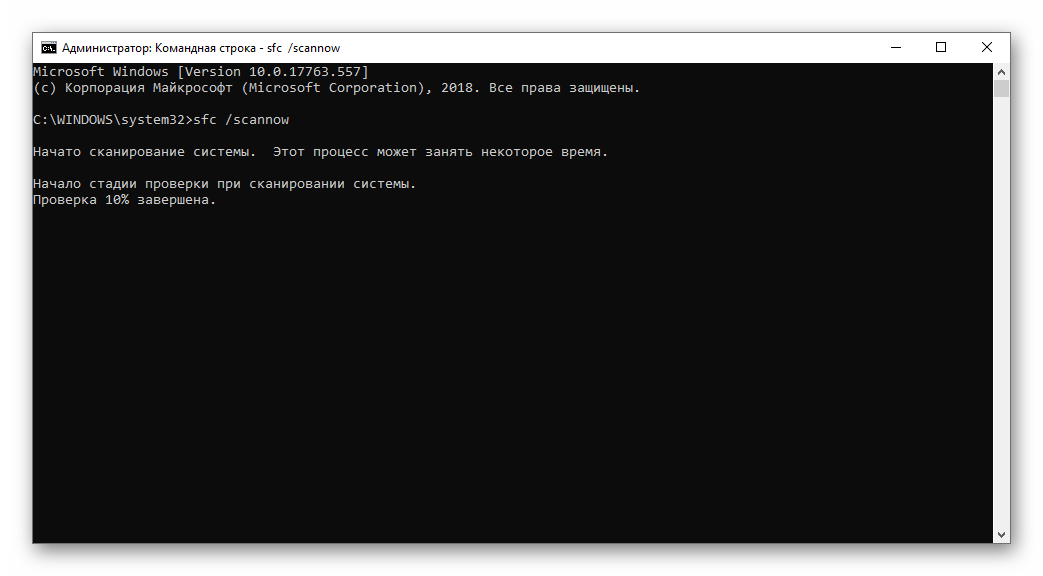
Заключение
Итак, в данном материале мы попытались ответить на вопрос о том, что делать, если в Opera ошибка «Недостаточно памяти». Теперь же подведем итоги и сделаем соответствующие выводы. Главная проблема заключается в том, что определить причину часто бывает невозможно.
Поэтому мы рекомендуем пользователям попробовать все варианты, которые представлены выше. Какой-нибудь из них обязательно поможет. Главное – делать все в строгом соответствии с инструкцией. Тогда точно все будет хорошо.
Содержание
- Что делать, если браузеру не хватает памяти для загрузки страницы
- Вариант 1: Яндекс.Браузер
- Вариант 2: Общие решения
- Способ 1: Увеличение кэша обозревателя
- Способ 2: Очистка кэша
- Способ 3: Переустановка веб-обозревателя
- Способ 4: Увеличение производительности ОС
- Способ 5: Обновление аппаратных комплектующих
- Недостаточно памяти в Опера
- Включение режима «Турбо»
- Использование расширения «Turbo Button»
- Альтернативный способ
- Как очистить память браузера Опера
- Причины нехватки памяти браузера Опера и решение проблемы
- Очистка кэша браузера
- Отключение расширений
- Проверка на вирусы
- Восстановление файлов ОС
- Недостаточно памяти в браузере Opera. Что делать?
- Очистка кэша браузера
- Увеличение кэша в опере
- Отключение расширений
- Проверка на вирусы
- Восстановление файлов ОС
- Заключение
Что делать, если браузеру не хватает памяти для загрузки страницы
Вариант 1: Яндекс.Браузер
Для просмотрщика веб-страниц от российского IT-гиганта необходимо активировать оптимизацию изображений. Порядок действий следующий:
- Запустите приложение, после чего кликните по кнопке с тремя полосками.
В контекстном меню выберите пункт «Настройки».
Теперь при загрузке сайтов изображения на них будут иметь более низкое качество, но программа будет тратить меньше ОЗУ. Если эта процедура не помогла, воспользуйтесь универсальными методами из раздела далее.
Вариант 2: Общие решения
Существуют также глобальные решения, посредством которых можно устранить рассматриваемую проблему.
Способ 1: Увеличение кэша обозревателя
Все программы для просмотра интернет-страниц пользуются кэшем – сохранёнными данными для ускорения доступа. Рассматриваемый сбой может появиться по причине небольшого объёма, выделенного под такие данные.
Если вы пользуетесь Mozilla Firefox, то для неё алгоритм следующий:
- Создайте новую вкладку, в адресной строке которой напишите about:config и нажмите на стрелку для перехода.
На следующей странице кликните «Принять риск и продолжить».
Дважды кликните по появившемуся параметру для смены значения с «true» на «false».
Перезапустите Файрфокс, после чего повторите шаги 1-2, но теперь используйте другую команду:
Таким образом мы откроем настройку объёма кэша, он обозначен в килобайтах.
Дважды кликните по строке для редактирования. Рекомендуется устанавливать размер от 512 Мб до 1,5 Гб, что соответствует 524288 и 1572864 Кб соответственно. Если вам нужно число между ними, воспользуйтесь любым подходящим конвертером величин. Введите желаемое количество памяти и воспользуйтесь кнопкой со значком галочки.
Закрывайте приложение для сохранения настроек.
Способ 2: Очистка кэша
Нехватка RAM может возникать и в случае переполненного раздела под сохранённую информацию. Обычно веб-браузеры способны самостоятельно его очищать, однако порой требуется вмешательство пользователя.
Способ 3: Переустановка веб-обозревателя
Нельзя исключать и факт повреждения файлов браузера – это вполне способно вызвать появление рассматриваемой ошибки. Метод устранения этой проблемы существует только один – полная переустановка проблемного приложения.
Способ 4: Увеличение производительности ОС
Если манипуляции с самим браузером не принесли должного эффекта, стоит произвести оптимизацию операционной системы.
- Первым делом проверьте, активен ли файл подкачки и какой его текущий размер. Если эта возможность отключена, рекомендуется её активировать.
Подробнее: Изменение файла подкачки в Windows 7 и Windows 10
Стоит обратить внимание и на функцию кэширования RAM – возможно, этот раздел понадобится очистить вручную.
Подробнее: Как очистить кэш ОЗУ
Для повышения быстродействия ОС рекомендуется также отключить режим Aero, анимацию и другие подобные элементы.
Подробнее: Оптимизация Windows 7 и Windows 10
Работу системы может замедлять большое количество мусорных данных, поэтому советуем провести очистку Виндовс с помощью сторонней программы или вручную.
Подробнее: Как очистить Windows от мусора
Повысить производительность Виндовс можно сбросом её до заводских параметров – мера радикальная, однако очень эффективная.
Подробнее: Сброс Windows 7 и Windows 10 до заводских настроек
Эти действия позволят Виндовс работать лучше и, как следствие, устранить ошибку с нехваткой памяти.
Способ 5: Обновление аппаратных комплектующих
Если целевой компьютер довольно старый или бюджетный (например, с объёмом ОЗУ меньше 4 Гб, медленным энергоэффективным процессором и HDD с 5400 RPM), стоит задуматься об обновлении компонентов. Дело в том, что современные сайты перегружены разнообразными технологиями и требуют от компьютера немалой производительности.
Мы рассказали вам о том, каким образом можно убрать ошибку «Не хватает оперативной памяти для открытия страницы» в браузере.
Недостаточно памяти в Опера
Пользователи часто задают в поиске вопросы по решению проблем браузера Опера следующего содержания: не хватает памяти, съедает всю ОЗУ и так далее. Разберемся, в чем же кроется неполадка и как ее исправить. Рассмотрим основные методы исправления данной неполадки:
Включение режима «Турбо»
Это довольно важный момент, поскольку загруженность ОЗУ уменьшается вдвое. Это достигается тем, что активной для загрузки становится только одна вкладка, в то время как при обычном режиме загружается до десяти, в том числе и фоновых страниц. При Турбо режиме они не исчезнут, но грузиться будет только последняя активная вкладка. Что нужно сделать?
- В Настройках также нужно указать, что фоновые закладки должны загружаться с задержкой. Однако при включенном Турбо, это будет установлено по умолчанию. Однако эта галочка тоже не спасет на 100%, и необходимо сразу открывать диспетчер задач, чтобы сохранить нужное при полной загрузке памяти.
- Там же собственно можно и выключить браузер Opera, когда не хватает памяти. Проблемой при этом может стать потеря открытых вкладок до переполненности операционной системы. Но, все-таки надежней сделать именно снятие задачи в диспетчере.
- Если операционная система также зависнет, перегрузить ее с помощью кнопки на системном блоке. При этом вкладки сохранятся. Все данные также будут сохранены, если отключится напряжение. Однако следует помнить, что нельзя кнопкой выключать ПК при включенной Опере, тогда открытые вкладки и данные не сохранятся. То есть если не научились делать восстановление файлов, то тут поджидает неприятный сюрприз.
Использование расширения «Turbo Button»
С режимом Турбо есть определенные проблемы. Браузер очень много думает. Времени потерять можно довольно много, обновляя страницы. При отключении режима Опера вновь заработает в полную силу. Все зависит от мощности ПК. Используя приложение «Турбо кнопка» при выходе из браузера включается режим. При следующем открытии Opera, будет гораздо легче загружать необходимые страницы.
Альтернативный способ
Также в настройках браузера находятся следующие параметры: кэш памяти и дисковый кэш.
- Войти в параметры кэша
- Установить следующие числовые значения: кэш памяти – 20, дисковый кэш – 100-200.
Вкратце упомянем о восстановлении файлов при зависании браузера. В мобильной и стационарной версии Опера есть файлы без имени. Их нужно будет сохранить в отдельный архив. Можно также папку с данными закрепить в меню Пуск, просто перетащив ее на кнопку Пуск. Лучше всего сделать несколько видов восстановления, чтобы потом найти актуальную версию данных Opera. Когда это выполняется, пользователь будет более спокоен в случаях, когда недостаточно памяти в Опере и все зависает. Теперь все страницы будут храниться в нескольких местах и загружаются при первой возможности.
Используя все эти меры, пользователь найдет выход из любой сложившейся ситуации, не теряя рабочих данных.
Как очистить память браузера Опера
Если вы сталкиваетесь с проблемой, когда недостаточно памяти браузеру Опера, либо вовсе не хватает памяти для комфортной работы с приложением, требуется отыскать верный путь для разрешения ситуации. На практике, для подобных проблем характерны вполне объективные вещи, включая большое количество временных файлов, либо недостаток пространства на жестком диске. Разумеется, существуют довольно простые методы решения моментов, из-за чего, здесь предстоит детально рассмотреть, как очистить браузер от кэша.
Причины нехватки памяти браузера Опера и решение проблемы
Перед тем как очищать системное хранилище или хранилище временных файлов, рекомендуется разобраться в причинах возникновения проблемы. Как правило, направлений существует всего несколько, а именно:
- Загруженность хранилища данных Кэш и Куки.
- Наличие большого количества действующих расширений.
- Присутствие поражения системы и обозревателя вредоносным ПО.
- Затруднения с файлами операционной системы.
В каждом отдельном случае предусматривается конкретный порядок устранения предусмотренных неполадок. Кроме того, стоит понимать, что не в каждой ситуации проблема сокрыта в самой утилите.
Важно! Удалить данные вы можете в любой момент, однако, перед этим независимо от обстоятельств рекомендуется проводить полноценное сканирование системы на наличие вредоносных программ.
Очистка кэша браузера
Как правило, если у вас присутствует недостаток объема кэш, потребуется произвести его очищение. Для этого необходимо запустить утилиту, перейти в меню с настройками, и выбрать соответствующий пункт удаления данных обозревателя. Кроме того, вы также можете произвести очищение через системную папку, где потребуется устранить отдельный файл с данными.
Отключение расширений
Довольно часто именно дополнительные плагины становятся причиной некорректной работы головной утилиты, долгой загрузки Опера. По этой причине, вы можете отключить работу того или иного дополнения. Для этого потребуется зайти в браузер, а после перейти в раздел с загруженными и установленными расширениями через меню настроек. Здесь при помощи перемещения ползунка напротив конкретного плагина вы можете без затруднений включать или отключать его функционирование.
Проверка на вирусы
Еще один вариант разрешения некоторых проблемных моментов. Для этого, у вас на устройстве должен быть установлен антивирусный софт. Все что впоследствии потребуется — это запустить сканирование папки с приложением пера, а после выявления проблем применить лечение или полноценное удаление. Подобное позволит существенным образом ускорить рабочие процессы обозревателя.
Восстановление файлов ОС
Еще одна возможная ошибка, которая может стать поводом для некорректного функционирования обозревателя. Для ее устранения потребуется запустить восстановление системы из резервной копии. Разумеется, чтобы такая возможность присутствовала, вы должны на регулярной основе сохранять соответствующие копии в памяти системы.
Важно! Для полноценного устранения затруднений, рекомендуется выполнять все эти действия совместно, что существенно позволит ускорить процесс работы интернет-обозревателя.
Несмотря на то, что этот вариант софта имеет колоссальную популярность, а кроме того прекрасный функционал, для Оперы также характерны определенные ошибки в работе из-за нехватки памяти. Для устранения такой неисправности предусмотрены несколько возможных вариантов действий, однако, не стоит также забывать о том, что вы попросту можете расширить емкость запоминающего устройства, либо перенести утилиту на другой диск.
Недостаточно памяти в браузере Opera. Что делать?
В редких случаях веб-обозреватель Opera может выдать пользователю ошибку «Недостаточно памяти». Это происходит после обновления страницы, и обычно приводит к полному прерыванию работы программы. И хотя проблема действительно нераспространенная, нужно знать, как решить её быстро и эффективно.
Самое сложное в этом вопросе – понять истинную причину нехватки памяти. Юзеру часто приходится действовать интуитивно, поочередно перебирая все доступные способы возобновления нормальной работы Opera.

Очистка кэша браузера
Кэш – это данные о посещенных ресурсах. Если информация накапливается и не очищается, Opera начинает съедать всё больше ОЗУ. Чтобы разгрузить память, требуется выполнить несколько действий.
- Откройте веб-обозреватель Opera.
- Откройте меню путем нажатия на символ «О» в верхнем левом углу экрана.
- Выберите пункт «История», а затем «Очистить…». Альтернативный вариант: задайте комбинацию клавиш «Ctrl+Shift+Del».
- Выберите период очистки. К примеру «Все время».
- Проставьте галочки напротив пунктов «Файлы cookie» и «Кэш». Историю посещений можно не затрагивать.
- Дождитесь завершения процесса.
- Кэш очищен. Далее в следующем разделе увеличим его, для того, чтобы ошибка не повторялась.
Если ошибка повторяется, продолжаем искать иную причину сбоя.
Увеличение кэша в опере
Чтобы увеличить кеш, необходимо выполнить ряд действий:
После всех изменений скорее всего ошибка пропадет, однако если этого не произойдет, попробуем еще несколько вариантов.
Отключение расширений
Разработчики создали уйму полезных и удобных расширений для популярных веб-обозревателей. Opera не стала исключением из правила. В ней можно установить крутые инструменты, расширяющие базовый функционал программы. В то же время расширения могут стать причиной нехватки памяти на ПК. Попытаемся отключить плагины для возобновления нормальной работы софта.
- Запустите браузер Opera.
- Откройте главное меню в левой части окна.
- Выберите пункт «Расширения». Альтернативный вариант: задайте комбинацию клавиш «Ctrl + Shift + E».
- Далее на экране появится список установленных плагинов в Opera. Отключите расширения (эта опция наличествует возле каждого плагина).
- Перезагрузите браузер, чтобы новые настройки вступили в силу.
Если ошибка повторяется, двигаемся дальше.
Проверка на вирусы
Обычно решение проблемы кроется в одном из предыдущих способов. Ничего не помогает? Возможно, на устройстве появились вирусы. Уж они-то умеют навести в системе свои «порядки»!
Воспользуйтесь любым эффективным антивирусом для проверки ПК. Запустите полное или выборочное сканирование системы на предмет поиска вредоносных объектов. Очистите компьютер от нежелательных «гостей», если таковые найдены. Перезагрузите ПК и еще раз проверьте браузер.
Восстановление файлов ОС
Антивирус может стать настоящим спасением только в том случае, если обратиться к нему своевременно. Но не стоит забывать и о другом сценарии. Вирус мог успеть повредить системные файлы еще до запуска проверки. Подобные вмешательства вредоносных объектов приводят к сбою в работе веб-обозревателя (и не только). В связи с этим Opera отказывается функционировать в привычном режиме.
Не стоит отчаиваться. Системные файлы поддаются восстановлению. Как это сделать?
- Следуйте схеме: Пуск => Служебные – Windows.
- Найдите в этом разделе подпункт «Командная строка». Нажмите на него ПКМ.
- Выберите вариант «Запуск от имени…».
- В окне командной строки введите следующие данные: sfc/scannow. Затем нажмите на кнопку Enter.
- Дождитесь завершения процесса восстановления системных файлов.
- Закройте все окна на своём ПК. Совершите перезапуск системы.
Проверьте, как работает браузер Opera после предыдущих вмешательств. По идее, один из выше указанных способов восстановления нормальной работы браузера должен сработать.
Заключение
Ошибка «Недостаточно памяти в Opera» не входит в число самых распространенных сбоев в работе браузера. Однако неопытному пользователю непросто выявить истинную причину подобного казуса.
В данном материале мы подробно описали все доступные способы решения данной проблемы, проинструктировав новичка на все случаи жизни. Ни один из вышеперечисленных методов не отнимет у вас много времени, поэтому их можно применять поочередно, один за другим. Истинную причину ошибки браузера можно выявить лишь практическим путем. Внимательно следуйте рекомендациям из данного материала, чтобы не усугубить имеющуюся проблему.
Когда-то разработчики Оперы позиционировали свой продукт, как самый быстрый и стабильный браузер. Но после перехода на движок Quantum обозреватель стал не менее прожорливым, чем тот же Яндекс или Хром. И теперь пользователи задаются вопросом, что делать, если браузеру Опера не хватает памяти. В этой статье мы разберем основные причины нехватки памяти и способы, как исправить ситуацию.
Содержание
- Причины нехватки памяти в браузере Опера и способы их решения
- Очищаем кеш браузера
- Отключаем расширения
- Проверяем компьютер на вирусы
- Увеличиваем кеш
- Восстанавливаем файлы операционной системы
- Отключение ненужных программ
Причины нехватки памяти в браузере Опера и способы их решения
Осложняет ситуацию тот факт, что сходу определить причину ошибки, когда браузеру не хватает памяти довольно сложно. Это может быть как переполнен кэш, или нехватка свободного места на жестком диске. Не исключены системные ошибки Windows, а также вирусное заражение.
Для каждого отдельного случая существует определенный алгоритм, выполнив который можно восстановить корректную работу обозревателя.
Очищаем кеш браузера
Кэш браузера – это специальная функция, место на жестком диске куда записываются небольшие файлы, копии картинок, скриптов видео, при посещении сайтов. В дальнейшем эти данные способствуют быстрой загрузке страниц, если вы входите на один и тот же сайт повторно.
Размер кэша динамический и средствами браузера его установить нельзя. Выделенная область для кэша определяется исходя из свободного места на жёстком диске. Когда кэш переполнен старые данные перезаписываются новыми. И также переполненный кэш может провоцировать такую ошибку как, нехватка памяти.
При появлении подобной неполадки Opera, когда появляется ошибка «Недостаточно памяти» — в первую очередь требуется очистить кэш браузера.
- Запустить обозреватель и нажмите комбинацию клавиш Ctrl + H.
- В открывшейся шторке нажмите кнопку в верхней части экрана «Очистить историю посещений»
- Здесь во вкладках «Основные» и «Дополнительно» проверьте чтобы отмечены были пункты очистки файлов cookies и кэшированных изображений.
- Выберите временной диапазон, рекомендуется отметить «Всё время».
- Нажмите «Удалить данные».
Отдельно стоит отметить: не отмечайте пункты удаления паролей и автозаполнения форм. Есть риск потерять доступ к социальным сетям личному кабинету на сайте вашего банка.
Отключаем расширения
Если вы используете расширения для различных целей, это может стать причиной некорректной работы браузера. В частности каждое расширение, это отдельный процесс, который нагружает систему. Если у вас мало оперативной памяти, то десяток работающих плагинов создадут серьезную нагрузку, вследствие чего может появится ошибка о том, что браузеру не хватает памяти.
Вторая причина, это конфликт расширений. Их создают сторонние разработчики и нет гарантии что расширение само по себе не косячное. И не факт что его проверяли на совместимость с другими плагинами.
Чтобы отключить конфликтные плагины:
- Откройте «Меню» и перейдите в раздел «Расширения». Нажмите комбинацию клавиш Ctrl + Shift + E.
- На странице, чтобы отключить все плагины переключайте синие тумблеры в неактивное положение.
Проверьте работу обозревателя.
Проверяем компьютер на вирусы
Независимо от наличия защитника в системе всегда есть риск заразить ПК вирусами, особенно при неосторожном посещении различных вредоносных ресурсов или при скачивании взломанных программ.
Симптомами заражения среди прочего может быть повышенное потребление оперативной памяти, при котором для корректной работы браузера уже просто о нет места.
Выполните сканирование системы на предмет обнаружения вредоносного кода с помощью специальных программ сканеров Dr.Web CureIt! или Kaspersky Virus Removal Tool. Найденные угрозы обезвредьте с помощью тех же инструментов. А после рекомендуем переустановить стационарный антивирус. Если ваш защитник не справляется можно обратить внимание на более мощные программы. Например Аваст. Об антивирусе и как им пользоваться мы рассказываем здесь.
Увеличиваем кеш
Как мы писали выше, кеш браузера Оперы по умолчанию динамический и, если на системном диске места мало, система автоматически сократит объем выделяемой области под кеш. Но можно установить лимит для кеша вручную.
Способ заключается в изменении ярлыка Оперы на рабочем столе. Рекомендуем создать отдельный ярлык для этой цели.
- Выполните на ярлыке правый клик мыши в контекстном меню выберите «Свойства».
- В окне свойств в поле «Объект» поставьте курсор в конце пути и сделайте пробел и вставьте команду.
— —disk-cache-dir="C:tempOpеraCache" —disk-cаche-size=1073741824
Сохраните изменения.
И теперь, при запуске браузера через этот ярлык размер кеша будет фиксирован и будет составлять 1 Гб. И проблем с нехваткой памяти не должно возникнуть.
Восстанавливаем файлы операционной системы
Бывает что браузер Опера работал нормально, а вот сейчас начал вести себя неадекватно. Это может быть следствием нарушения целостности файлов в файловой системе. Если такое поведение началось после некорректного выключения компьютера или вы как раз перед этим скачали и какую-то программу. Вполне возможно она повредила системные файлы. Для решения проблемы можно запустить инструмент восстановления системы.
Естественно данный инструмент должен быть настроен и на ПК должна быть предварительно создана резервная копия.
Отключение ненужных программ
Если у вас в ПК немного оперативной памяти не более 4 Гб стоит отключить нагружающие систему программы, работающие в фоновом режиме. Такие как Скайп, торренты и прочие, которыми вы или пользуетесь редко, или время от времени. Делается это через инструмент «Автозагрузка».
Как очистить память браузера Опера
Если вы сталкиваетесь с проблемой, когда недостаточно памяти браузеру Опера, либо вовсе не хватает памяти для комфортной работы с приложением, требуется отыскать верный путь для разрешения ситуации. На практике, для подобных проблем характерны вполне объективные вещи, включая большое количество временных файлов, либо недостаток пространства на жестком диске. Разумеется, существуют довольно простые методы решения моментов, из-за чего, здесь предстоит детально рассмотреть, как очистить браузер от кэша.
Причины нехватки памяти браузера Опера и решение проблемы
Перед тем как очищать системное хранилище или хранилище временных файлов, рекомендуется разобраться в причинах возникновения проблемы. Как правило, направлений существует всего несколько, а именно:
В каждом отдельном случае предусматривается конкретный порядок устранения предусмотренных неполадок. Кроме того, стоит понимать, что не в каждой ситуации проблема сокрыта в самой утилите.
Важно! Удалить данные вы можете в любой момент, однако, перед этим независимо от обстоятельств рекомендуется проводить полноценное сканирование системы на наличие вредоносных программ.
Очистка кэша браузера
Как правило, если у вас присутствует недостаток объема кэш, потребуется произвести его очищение. Для этого необходимо запустить утилиту, перейти в меню с настройками, и выбрать соответствующий пункт удаления данных обозревателя. Кроме того, вы также можете произвести очищение через системную папку, где потребуется устранить отдельный файл с данными.
Отключение расширений
Довольно часто именно дополнительные плагины становятся причиной некорректной работы головной утилиты, долгой загрузки Опера. По этой причине, вы можете отключить работу того или иного дополнения. Для этого потребуется зайти в браузер, а после перейти в раздел с загруженными и установленными расширениями через меню настроек. Здесь при помощи перемещения ползунка напротив конкретного плагина вы можете без затруднений включать или отключать его функционирование.
Проверка на вирусы
Еще один вариант разрешения некоторых проблемных моментов. Для этого, у вас на устройстве должен быть установлен антивирусный софт. Все что впоследствии потребуется — это запустить сканирование папки с приложением пера, а после выявления проблем применить лечение или полноценное удаление. Подобное позволит существенным образом ускорить рабочие процессы обозревателя.
Восстановление файлов ОС
Еще одна возможная ошибка, которая может стать поводом для некорректного функционирования обозревателя. Для ее устранения потребуется запустить восстановление системы из резервной копии. Разумеется, чтобы такая возможность присутствовала, вы должны на регулярной основе сохранять соответствующие копии в памяти системы.
Важно! Для полноценного устранения затруднений, рекомендуется выполнять все эти действия совместно, что существенно позволит ускорить процесс работы интернет-обозревателя.
Несмотря на то, что этот вариант софта имеет колоссальную популярность, а кроме того прекрасный функционал, для Оперы также характерны определенные ошибки в работе из-за нехватки памяти. Для устранения такой неисправности предусмотрены несколько возможных вариантов действий, однако, не стоит также забывать о том, что вы попросту можете расширить емкость запоминающего устройства, либо перенести утилиту на другой диск.
Источник
Недостаточно памяти в браузере Opera. Что делать?
В редких случаях веб-обозреватель Opera может выдать пользователю ошибку «Недостаточно памяти». Это происходит после обновления страницы, и обычно приводит к полному прерыванию работы программы. И хотя проблема действительно нераспространенная, нужно знать, как решить её быстро и эффективно.
Самое сложное в этом вопросе – понять истинную причину нехватки памяти. Юзеру часто приходится действовать интуитивно, поочередно перебирая все доступные способы возобновления нормальной работы Opera.

Очистка кэша браузера
Кэш – это данные о посещенных ресурсах. Если информация накапливается и не очищается, Opera начинает съедать всё больше ОЗУ. Чтобы разгрузить память, требуется выполнить несколько действий.
Если ошибка повторяется, продолжаем искать иную причину сбоя.
Увеличение кэша в опере
Чтобы увеличить кеш, необходимо выполнить ряд действий:
После всех изменений скорее всего ошибка пропадет, однако если этого не произойдет, попробуем еще несколько вариантов.
Отключение расширений
Разработчики создали уйму полезных и удобных расширений для популярных веб-обозревателей. Opera не стала исключением из правила. В ней можно установить крутые инструменты, расширяющие базовый функционал программы. В то же время расширения могут стать причиной нехватки памяти на ПК. Попытаемся отключить плагины для возобновления нормальной работы софта.
Если ошибка повторяется, двигаемся дальше.
Проверка на вирусы
Обычно решение проблемы кроется в одном из предыдущих способов. Ничего не помогает? Возможно, на устройстве появились вирусы. Уж они-то умеют навести в системе свои «порядки»!
Воспользуйтесь любым эффективным антивирусом для проверки ПК. Запустите полное или выборочное сканирование системы на предмет поиска вредоносных объектов. Очистите компьютер от нежелательных «гостей», если таковые найдены. Перезагрузите ПК и еще раз проверьте браузер.
Восстановление файлов ОС
Антивирус может стать настоящим спасением только в том случае, если обратиться к нему своевременно. Но не стоит забывать и о другом сценарии. Вирус мог успеть повредить системные файлы еще до запуска проверки. Подобные вмешательства вредоносных объектов приводят к сбою в работе веб-обозревателя (и не только). В связи с этим Opera отказывается функционировать в привычном режиме.
Не стоит отчаиваться. Системные файлы поддаются восстановлению. Как это сделать?
Проверьте, как работает браузер Opera после предыдущих вмешательств. По идее, один из выше указанных способов восстановления нормальной работы браузера должен сработать.
Заключение
Ошибка «Недостаточно памяти в Opera» не входит в число самых распространенных сбоев в работе браузера. Однако неопытному пользователю непросто выявить истинную причину подобного казуса.
В данном материале мы подробно описали все доступные способы решения данной проблемы, проинструктировав новичка на все случаи жизни. Ни один из вышеперечисленных методов не отнимет у вас много времени, поэтому их можно применять поочередно, один за другим. Истинную причину ошибки браузера можно выявить лишь практическим путем. Внимательно следуйте рекомендациям из данного материала, чтобы не усугубить имеющуюся проблему.
Источник
Браузер Опера. Нехватка памяти и иные проблемы. Решение
Решение проблемы браузера Опера:
«Опера съедает всю память;
Опера сжирает всю память;
Опере не хватает памяти;
Не загружает страницы;
Долго загружает страницы;
Исчезла сессия или как восстановить сессию»
Для 12го подойдет ли, да и надо ли ему, ибо есть ли в нем проблема с загруженностью памяти не знаю. Сижу на новой. 4Гб ОЗУ.
Опера меня так подковала, сам диву даюсь. А разработчики конечно. Слов нет. Видать они не пользуются Оперой как мы или у них мажорные компы.
Опера лучше Файрфокса пока что именно из за турбо режима. На многие сайты хрен зайдеш ибо заблокированы. Турбо разблокирует их, но не всех. Даже ей в последнее время не все под силу. Dailymotion не может открыть. TOR browser? А она у вас хоть открывается? У меня нет. Поможет браузер лучше TORa, потому что работает. Это Epic Privasy Browser. Но она не сохраняет сессию. Даже если переключится на соседнюю вкладку то предыдущая опустеет и загрузится вновь тока при переключении к ней. Такой вот параноидальный браузер, который заточен под защиту, из за чего наверное и такой странный. Но мне защита не нужна, а только доступ к сайтам. Для этого Оперы достаточно. Вот если бы и в Файрфоксе был Турбо то цены ему не было бы. Файрфокс начиная с 56ой продолжая 57ой версиями, стал в несколько раз мене прожорливой, то бишь легкой и быстрой. С кучей вкладок более шустрая почти втрое чем 54ые версии. http://4pda.ru/2017/07/24/345585/
Но проблема с заблоченными сайтами остается, а посему и серфить надо на Опере. Она не так уж плоха. Даже прекрасна. Конечно же если знать про чертовые правила которые надо соблюдать при работе с ней, которые вам никто не расскажет кроме меня. На момент написания поста версия Оперы 47.0.2631.80 (PGO)
Мой комп хоть и старый, но не должно быть так что браузер жарит комп похлеще любой игры которую я прошел на старичке. Даже ГТА 5 на минималках
Удачи всем! Помните, это я вам все рассказал.😊
Скопипастил сюда из моега аккаунта ВК Атыраучанин.
Источник
Недостаточно памяти в браузере Opera. Что делать?




Самое сложное в этом вопросе – понять истинную причину нехватки памяти. Юзеру часто приходится действовать интуитивно, поочередно перебирая все доступные способы возобновления нормальной работы Opera.
Почему это происходит? С некоторых пор популярный веб-обозреватель Opera функционирует на новом движке Quantum, который превратил легкий браузер в достаточно прожорливое ПО. Хорошо бы иметь при таком раскладе мощную оперативную память. В ином случае, рано или поздно, компьютер не потянет Оперу. Но если с характеристиками ПК всё в порядке, нужно искать другие причины сбоя и способы восстановления софта.
Недостаточно памяти в браузере Opera. Что делать?
В редких случаях веб-обозреватель Opera может выдать пользователю ошибку «Недостаточно памяти». Это происходит после обновления страницы, и обычно приводит к полному прерыванию работы программы. И хотя проблема действительно нераспространенная, нужно знать, как решить её быстро и эффективно.
Самое сложное в этом вопросе – понять истинную причину нехватки памяти. Юзеру часто приходится действовать интуитивно, поочередно перебирая все доступные способы возобновления нормальной работы Opera.
Почему это происходит? С некоторых пор популярный веб-обозреватель Opera функционирует на новом движке Quantum, который превратил легкий браузер в достаточно прожорливое ПО. Хорошо бы иметь при таком раскладе мощную оперативную память. В ином случае, рано или поздно, компьютер не потянет Оперу. Но если с характеристиками ПК всё в порядке, нужно искать другие причины сбоя и способы восстановления софта.
Очистка кэша браузера
Кэш – это данные о посещенных ресурсах. Если информация накапливается и не очищается, Opera начинает съедать всё больше ОЗУ. Чтобы разгрузить память, требуется выполнить несколько действий.
Если ошибка повторяется, продолжаем искать иную причину сбоя.
Увеличение кэша в опере
Чтобы увеличить кеш, необходимо выполнить ряд действий:
После всех изменений скорее всего ошибка пропадет, однако если этого не произойдет, попробуем еще несколько вариантов.
Подробности
Именно поэтому пользователям приходится перебирать все возможные варианты исправления ситуации. Только после применения какого-нибудь из них ситуация стабилизируется и веб-обозревателем снова можно пользоваться в стандартном режиме.
Такие проблемы с Оперой начались уже давно. Еще в те времена, когда она перешла на движок Quantum. Всем ведь известно, сколько оперативной памяти требуется ему для работы. Вот и получается, что браузер, который изначально был самым легким теперь прожорливый
Если на компьютере у вас установлено достаточное количество оперативной памяти (не менее 4 гигабайт), то нужно переходить к решению проблемы, ибо сама по себе она не исчезнет. В данном материале мы рассмотрим все возможные варианты. Начнем с самых простых и очевидных.
Очистка кэша браузера
Это первое, что нужно сделать, если веб-обозреватель начал потреблять много оперативной памяти. Дело в том, что в кэше хранится информация о сайтах, которые были посещены пользователям. Это облегчает их дальнейшую загрузку.
Но если кэш разрастается, то он может негативно влиять на качество работы веб-обозревателя. Поэтому необходимо время от времени его чистить. Вот подробная инструкция, рассказывающая о том, как почистить кэш в Опере:

Или же воспользуйтесь комбинацией клавиш Ctrl + Shift + Del.
Процесс чистки начнется немедленно и займет всего несколько секунд. После очистки необходимо перезапустить Оперу и уже после рестарта пробовать снова ее использовать. Если проблема не решена, то переходим к следующей главе.
Отключение расширений
Всевозможные дополнения, конечно, здорово расширяют функционал веб-обозревателя, но при этом и сильно нагружают оперативную память компьютера. Если их слишком много, то Опере вполне может не хватать памяти для нормальной работы.
Значит, нужно отключить все дополнения и посмотреть, как веб-обозреватель будет работать без них. Процесс отключения плагинов весьма прост. Вот подробная инструкция, рассказывающая о том, как и что делать.

На эту же страницу выйдет попасть с помощью комбинации клавиш Ctrl + Shift + E.
После этого необходимо перезапустить Оперу. Делается это для того, чтобы все изменения вступили силу. После рестарта проверяем стабильность работы. Если ничего не поменялось, то следует перейти к очередному пункту нашей программы.
Проверка на вирусы
Если все предыдущие манипуляции с веб-обозревателем не дали никакого результата, то весьма вероятно, что на вашем компьютере или ноутбуке вовсю хозяйничают вирусы. Они вполне могут тормозить работу различных приложений и нагружать оперативную память сверх всякой меры. А дальнейшие последствия могут быть еще более печальными.
Поэтому от вредоносных объектов нужно избавляться. Сделать это можно с помощью любого современного антивируса. Например, мы будем использовать ESET Internet Security. Выполнить сканирование компьютера в таком случае можно в несколько действий:
Процесс проверки начнется сразу же. Если на компьютере есть какие-то вредоносные объекты, то программа найдет их и устранит. После завершения процедуры необходимо перезагрузить компьютер или ноутбук и только потом приступать к запуску браузера и тестированию стабильности его работы.
Восстановление файлов ОС
Если удаление вирусов особо не помогло, то, вероятно, вредоносные объекты успели повредить файлы операционной системы, которые необходимы для нормальной работы веб-обозревателя. Из-за нехватки элементов Opera ведет себя неадекватно и отказывается нормально работать. Такое случается довольно часто.
Хорошая новость заключается в том, что стандартные системные файлы можно легко восстановить. Причем при помощи стандартных инструментов Windows. Для проведения данной процедуры мы будем использовать командную строку. Бояться консоли не нужно. Если делать все в строгом соответствии с инструкцией, то ничего страшного не произойдет.
Порядок действий следующий:

Процесс сканирования и восстановления системных файлов может занять 15 минут. После завершения данной процедуры необходимо закрыть все окна и перезагрузить компьютер или ноутбук. Только после рестарта можно проверять стабильность работы браузера Опера.
Отключение расширений
Разработчики создали уйму полезных и удобных расширений для популярных веб-обозревателей. Opera не стала исключением из правила. В ней можно установить крутые инструменты, расширяющие базовый функционал программы. В то же время расширения могут стать причиной нехватки памяти на ПК. Попытаемся отключить плагины для возобновления нормальной работы софта.
Если ошибка повторяется, двигаемся дальше.
Проверка на вирусы
Обычно решение проблемы кроется в одном из предыдущих способов. Ничего не помогает? Возможно, на устройстве появились вирусы. Уж они-то умеют навести в системе свои «порядки»!
Причины нехватки памяти в браузере Опера и способы их решения
Осложняет ситуацию тот факт, что сходу определить причину ошибки, когда браузеру не хватает памяти довольно сложно. Это может быть как переполнен кэш, или нехватка свободного места на жестком диске. Не исключены системные ошибки Windows, а также вирусное заражение.
Для каждого отдельного случая существует определенный алгоритм, выполнив который можно восстановить корректную работу обозревателя.
Очищаем кеш браузера
Кэш браузера – это специальная функция, место на жестком диске куда записываются небольшие файлы, копии картинок, скриптов видео, при посещении сайтов. В дальнейшем эти данные способствуют быстрой загрузке страниц, если вы входите на один и тот же сайт повторно.
Размер кэша динамический и средствами браузера его установить нельзя. Выделенная область для кэша определяется исходя из свободного места на жёстком диске. Когда кэш переполнен старые данные перезаписываются новыми. И также переполненный кэш может провоцировать такую ошибку как, нехватка памяти.
При появлении подобной неполадки Opera, когда появляется ошибка «Недостаточно памяти» — в первую очередь требуется очистить кэш браузера.
Отдельно стоит отметить: не отмечайте пункты удаления паролей и автозаполнения форм. Есть риск потерять доступ к социальным сетям личному кабинету на сайте вашего банка.
Отключаем расширения
Если вы используете расширения для различных целей, это может стать причиной некорректной работы браузера. В частности каждое расширение, это отдельный процесс, который нагружает систему. Если у вас мало оперативной памяти, то десяток работающих плагинов создадут серьезную нагрузку, вследствие чего может появится ошибка о том, что браузеру не хватает памяти.
Вторая причина, это конфликт расширений. Их создают сторонние разработчики и нет гарантии что расширение само по себе не косячное. И не факт что его проверяли на совместимость с другими плагинами.
Чтобы отключить конфликтные плагины:
Проверьте работу обозревателя.
Проверяем компьютер на вирусы
Независимо от наличия защитника в системе всегда есть риск заразить ПК вирусами, особенно при неосторожном посещении различных вредоносных ресурсов или при скачивании взломанных программ.
Симптомами заражения среди прочего может быть повышенное потребление оперативной памяти, при котором для корректной работы браузера уже просто о нет места.
Выполните сканирование системы на предмет обнаружения вредоносного кода с помощью специальных программ сканеров Dr.Web CureIt! или Kaspersky Virus Removal Tool. Найденные угрозы обезвредьте с помощью тех же инструментов. А после рекомендуем переустановить стационарный антивирус. Если ваш защитник не справляется можно обратить внимание на более мощные программы. Например Аваст. Об антивирусе и как им пользоваться мы рассказываем здесь.
Увеличиваем кеш
Как мы писали выше, кеш браузера Оперы по умолчанию динамический и, если на системном диске места мало, система автоматически сократит объем выделяемой области под кеш. Но можно установить лимит для кеша вручную.
Способ заключается в изменении ярлыка Оперы на рабочем столе. Рекомендуем создать отдельный ярлык для этой цели.
И теперь, при запуске браузера через этот ярлык размер кеша будет фиксирован и будет составлять 1 Гб. И проблем с нехваткой памяти не должно возникнуть.
Восстанавливаем файлы операционной системы
Бывает что браузер Опера работал нормально, а вот сейчас начал вести себя неадекватно. Это может быть следствием нарушения целостности файлов в файловой системе. Если такое поведение началось после некорректного выключения компьютера или вы как раз перед этим скачали и какую-то программу. Вполне возможно она повредила системные файлы. Для решения проблемы можно запустить инструмент восстановления системы.
Естественно данный инструмент должен быть настроен и на ПК должна быть предварительно создана резервная копия.
Как исправить ошибку недостатка памяти в Opera
Если браузеру Опера не хватает памяти, то на дисплее компьютера отобразится соответствующая ошибка. Для решения проблемы можно очистить журнал посещенных страниц и временных файлов или расширить объем памяти в настройках.
Способ 1: очистка журнала посещенных сайтов
Браузер автоматически ведет журнал переходов на интернет-странички и сохраняет данные для ускорения загрузки сайтов. При активном использовании приложения, просмотре видео или прослушивании музыки, оно может выдать ошибку о недостатке памяти и приостановить загрузку сайта.
Как исправить проблему с помощью очистки журнала:
Важно. Перед тем как очистить журнал посещений, кеш и куки, закройте все страницы в браузере. Это поможет избежать появления ошибок и ускорит выполнение операции. Время очистки зависит от мощности компьютера и обычно занимает не более пяти минут.
Способ 2: увеличение кеша через опции Opera
Что делать, если сообщение появляется часто и мешает просмотру видео в высоком разрешении? Для решения проблемы можно увеличить количество памяти с помощь настроек Оперы. Действие не занимает много времени и не требует инсталляции дополнительных приложений.
Способы по устранению ошибки
Панель задач с прописанной командой sysdm.cpl
В появившемся окошке переходим во вкладку Дополнительно и напротив заголовка Быстродействие жмем на кнопку Параметры.
В снова появившемся окошке открываем закладку Дополнительно и жмем на кнопку Изменить,
ставим галочку в поле Указать размер и прописываем объём в два раза больше имеющегося размера оперативной памяти, сейвим и ребутаем компьютер.
Задаем файл подкачки
Вариант 1: Яндекс.Браузер
Для просмотрщика веб-страниц от российского IT-гиганта необходимо активировать оптимизацию изображений. Порядок действий следующий:
В контекстном меню выберите пункт «Настройки».
Теперь при загрузке сайтов изображения на них будут иметь более низкое качество, но программа будет тратить меньше ОЗУ. Если эта процедура не помогла, воспользуйтесь универсальными методами из раздела далее.
Источник
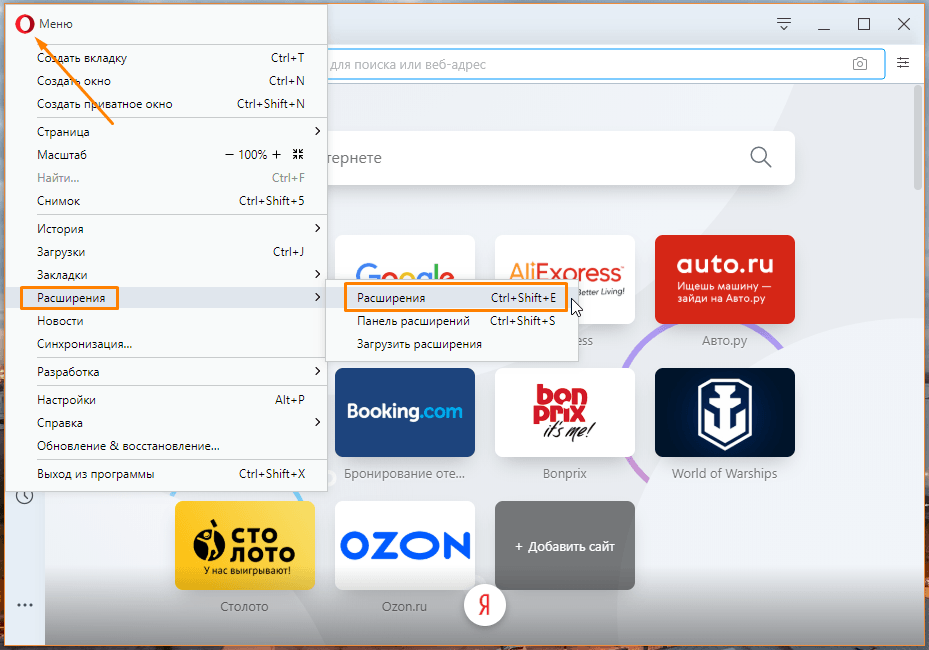
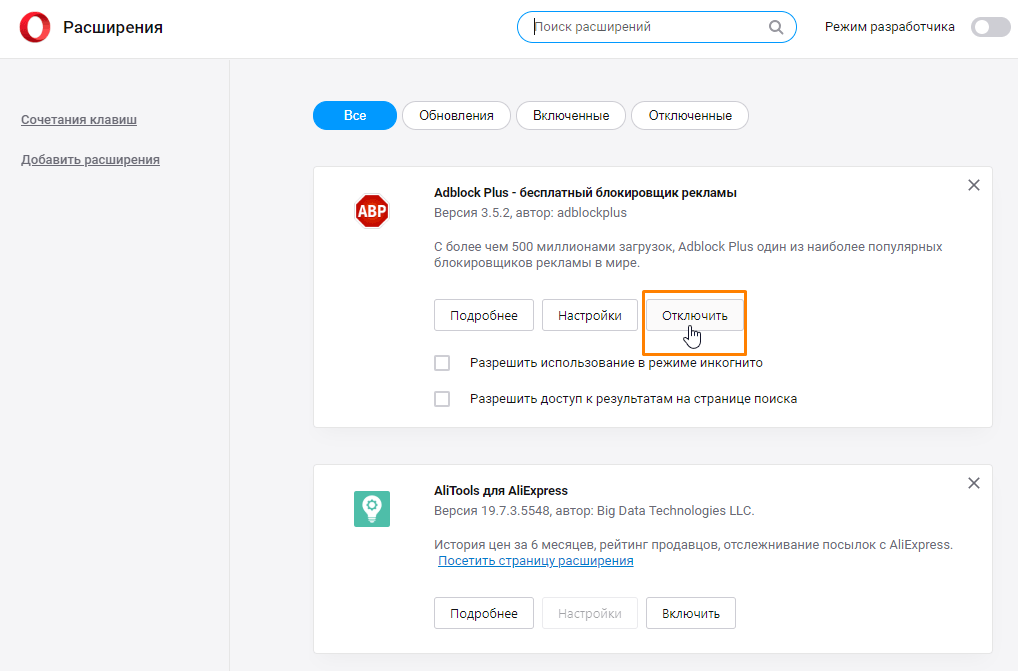
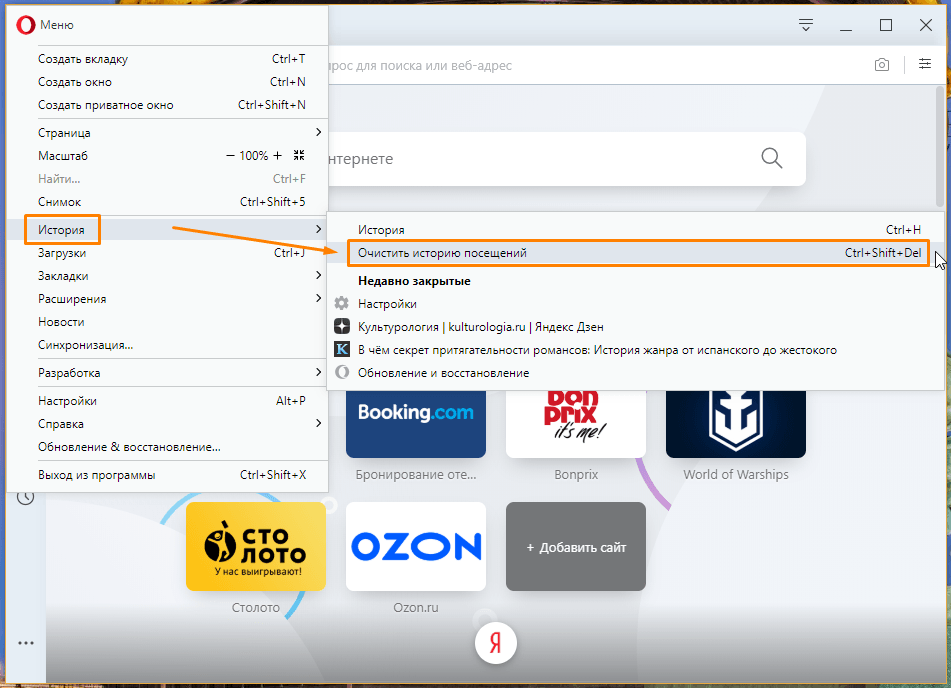
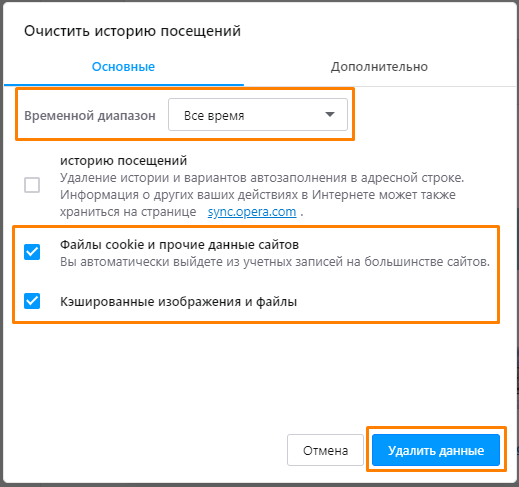
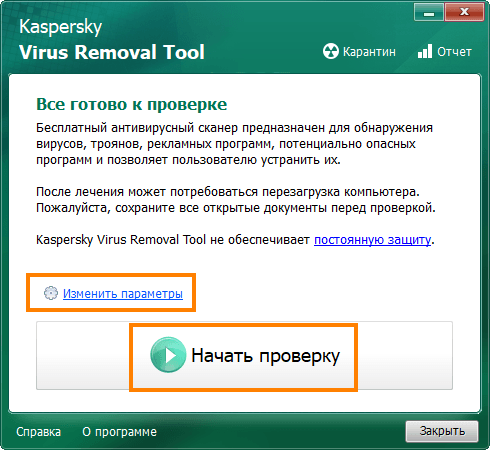
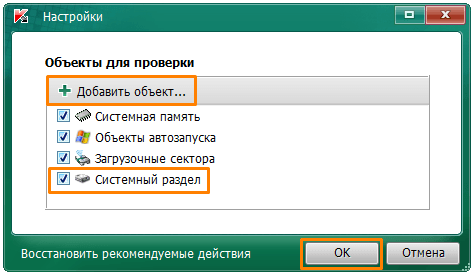
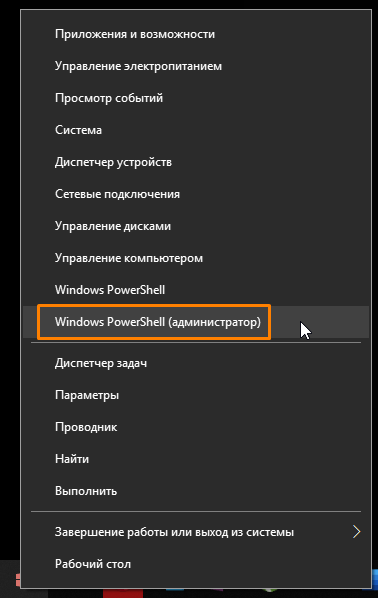

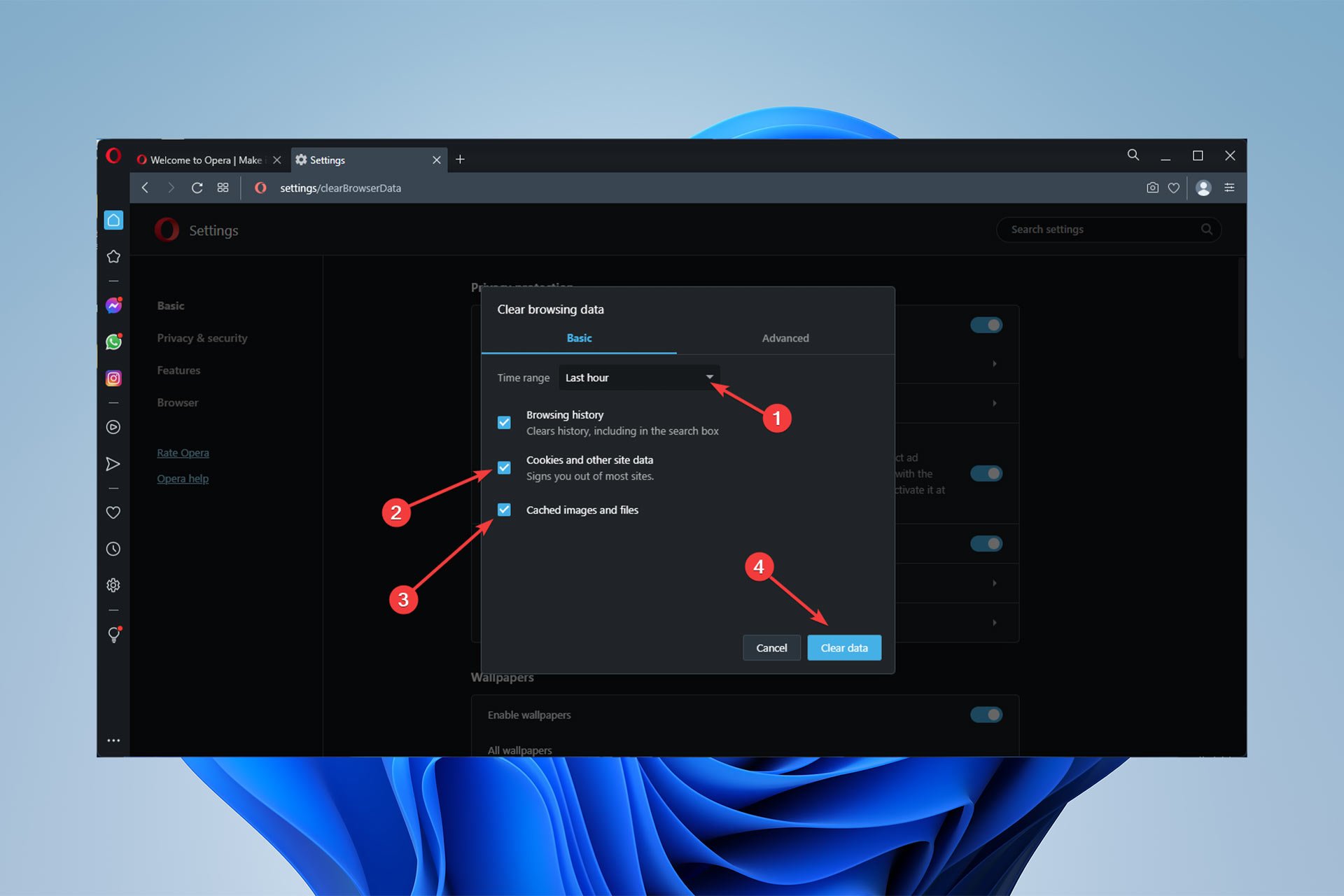
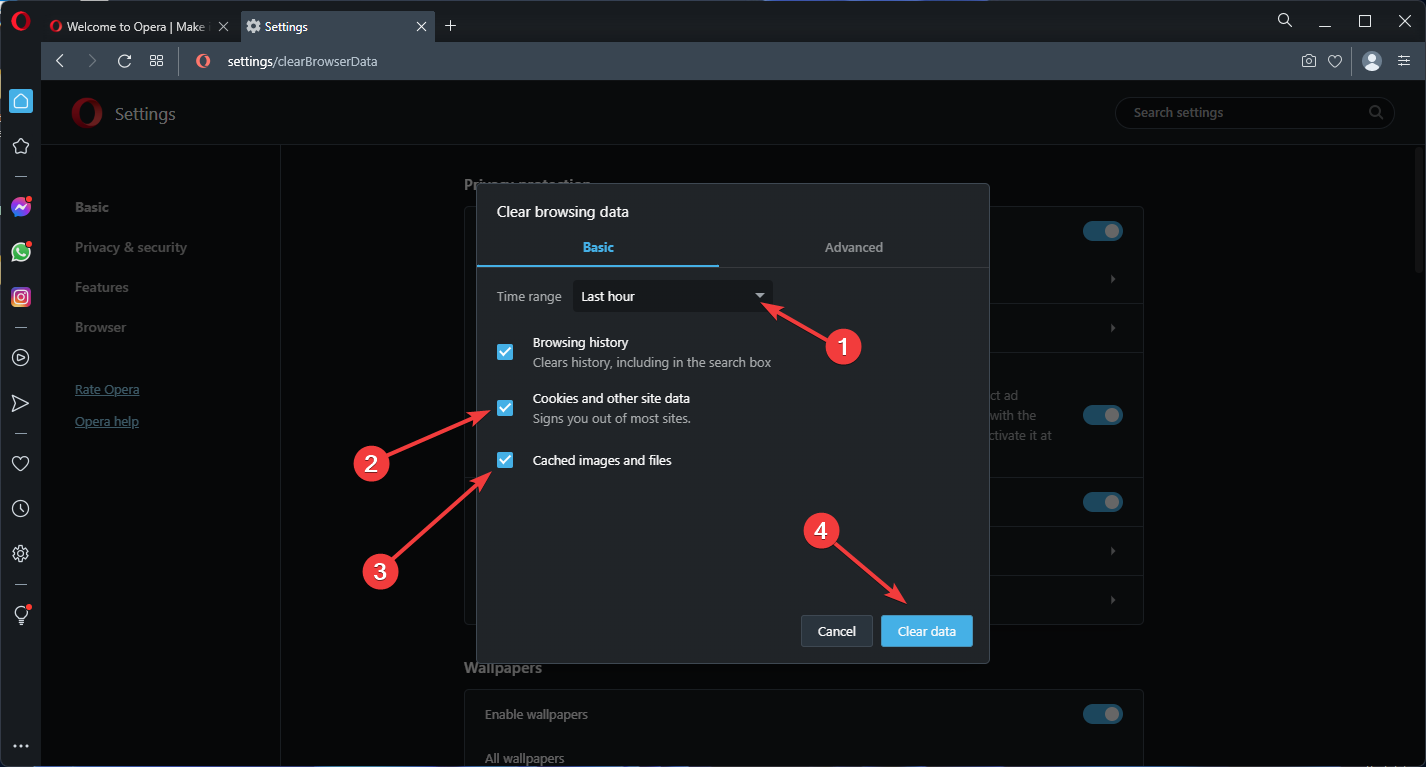
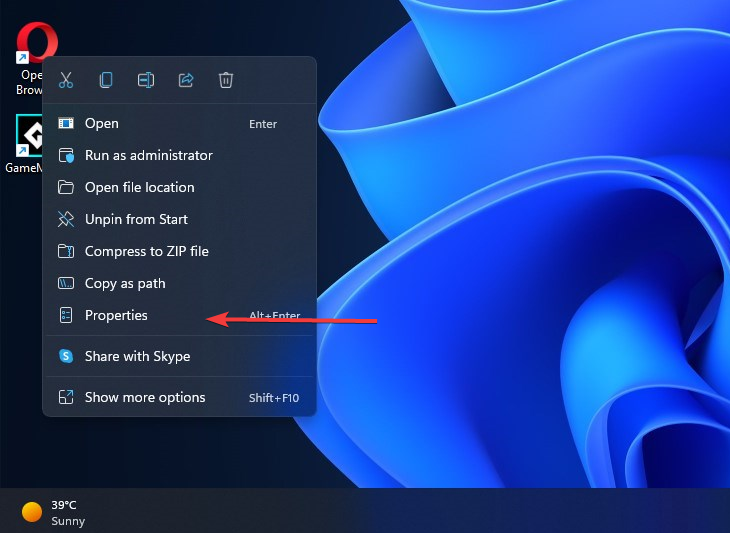
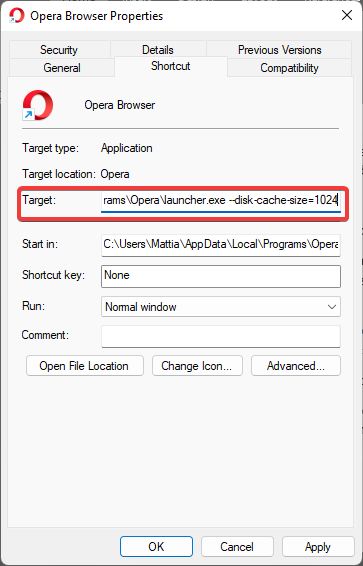
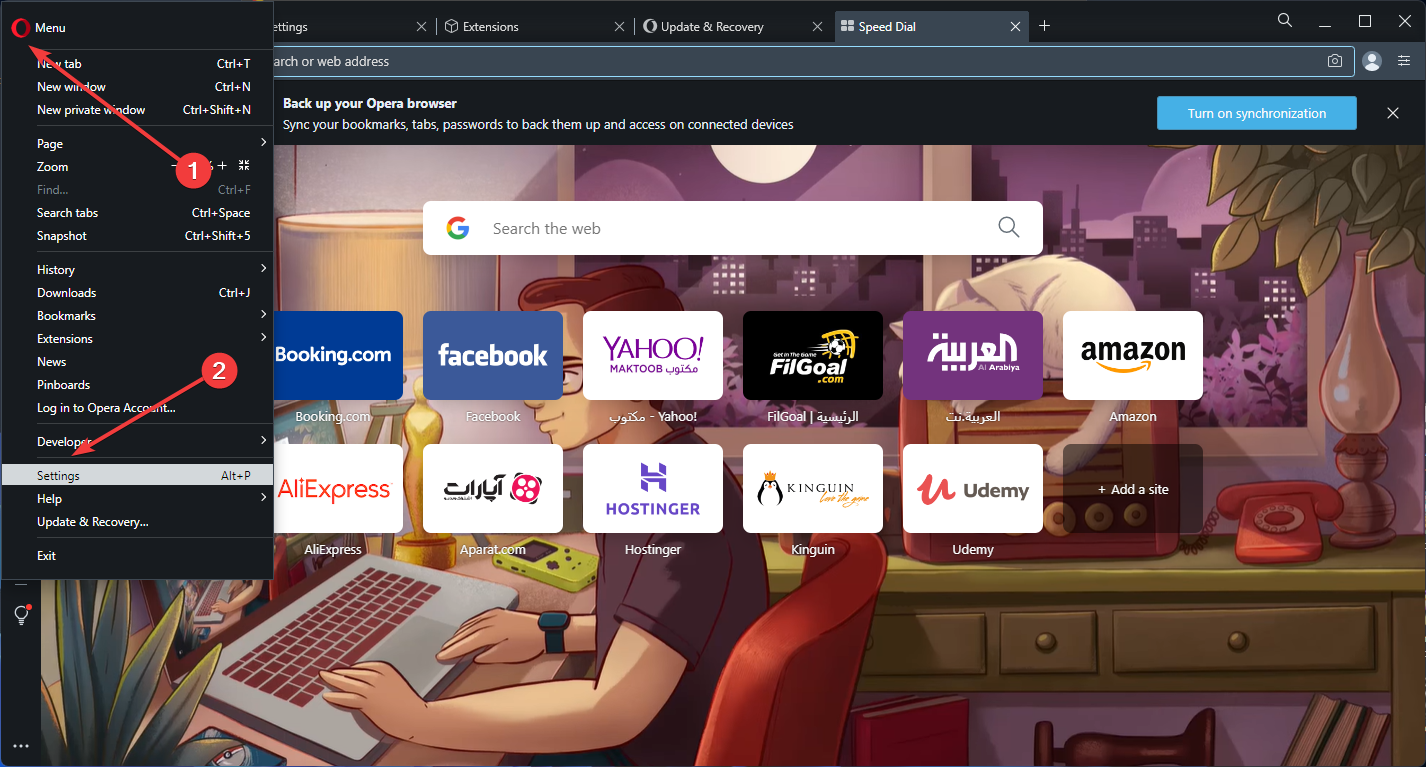
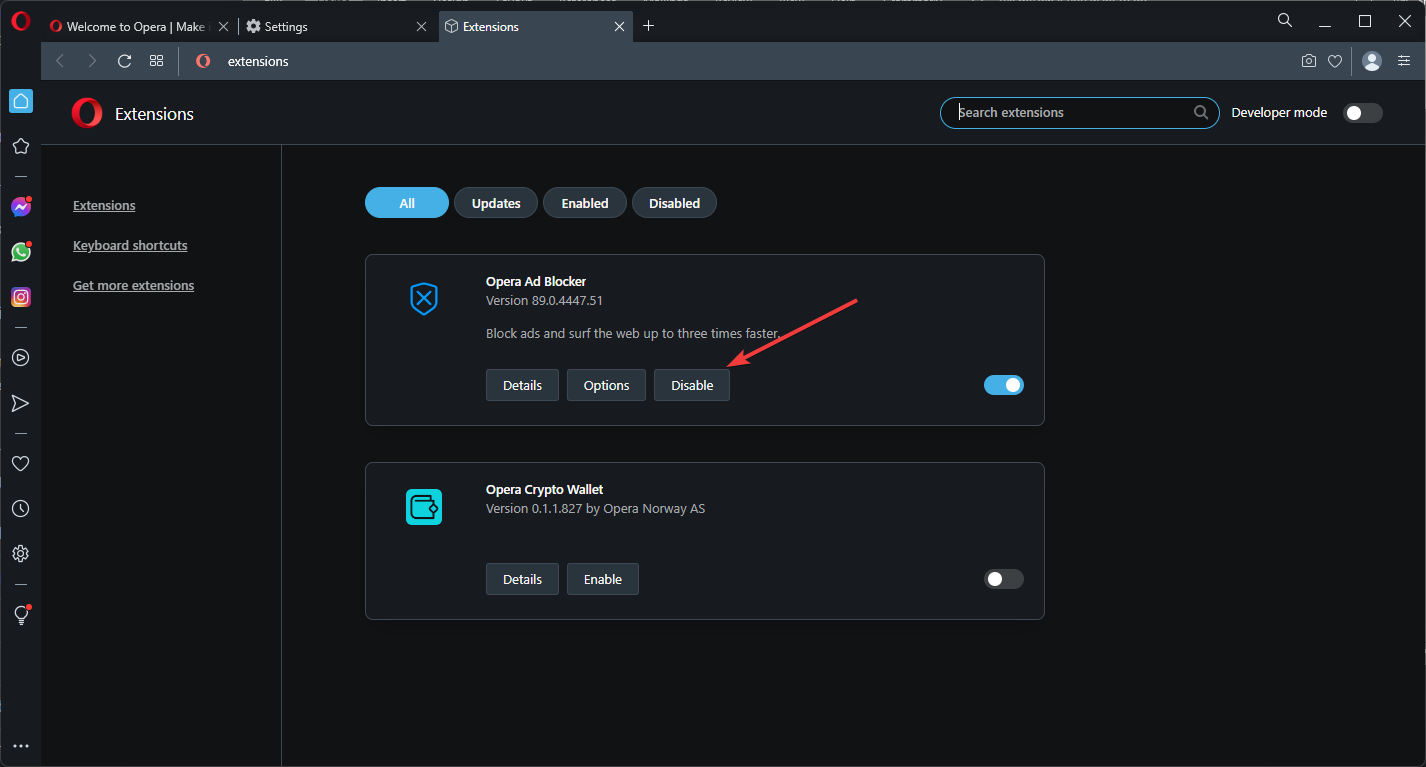
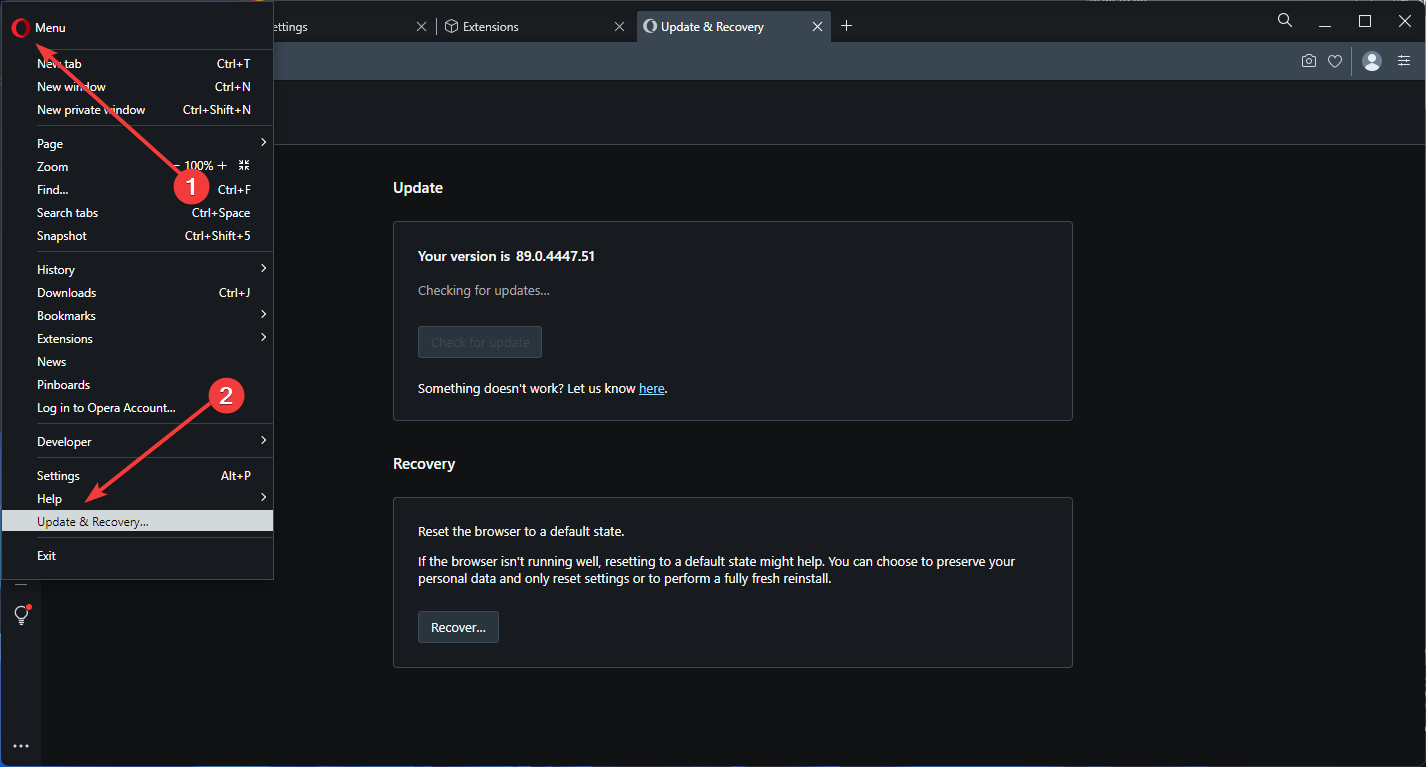
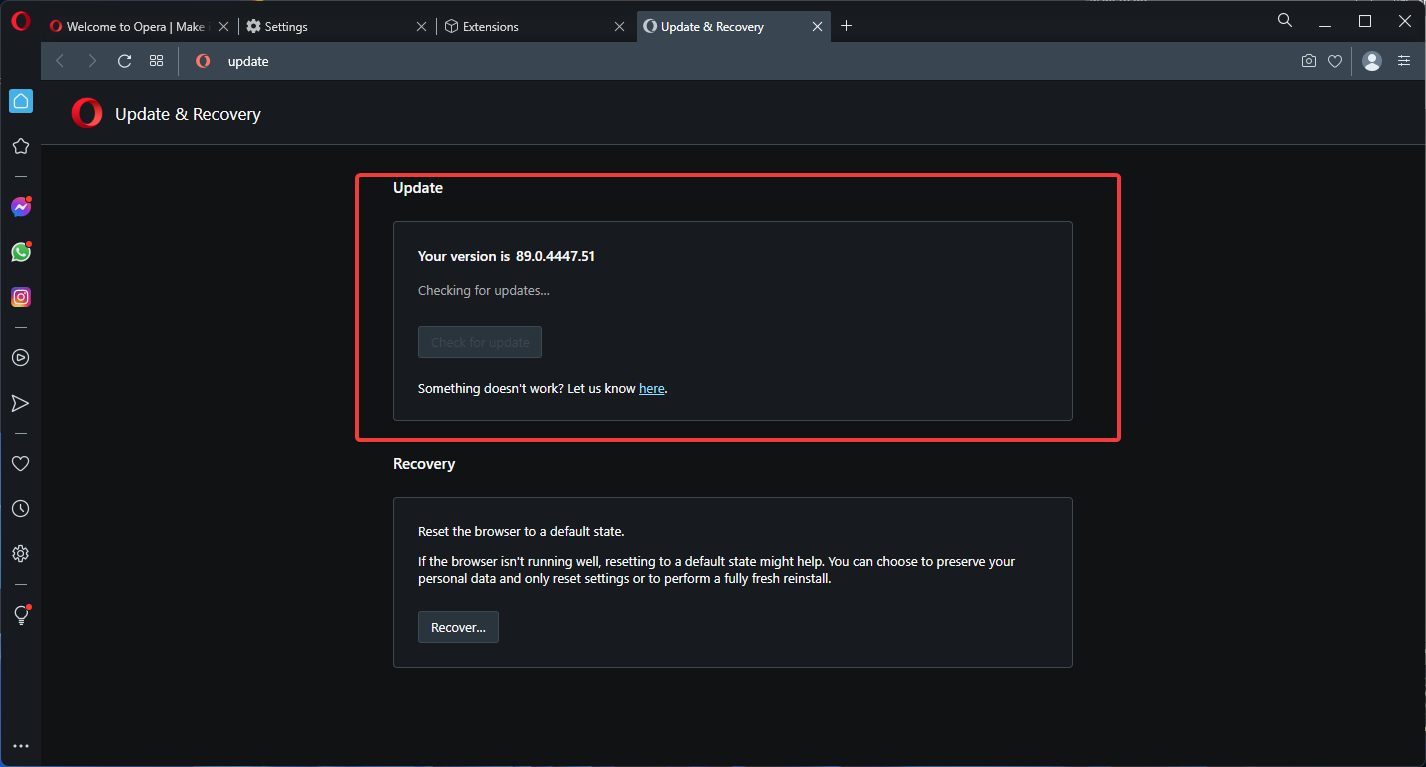
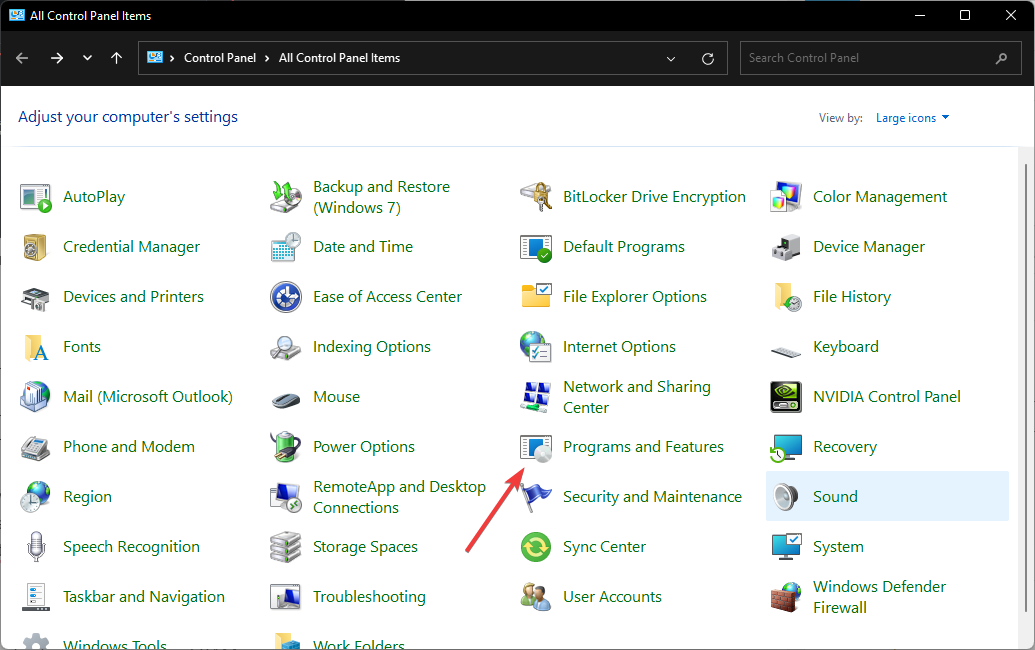

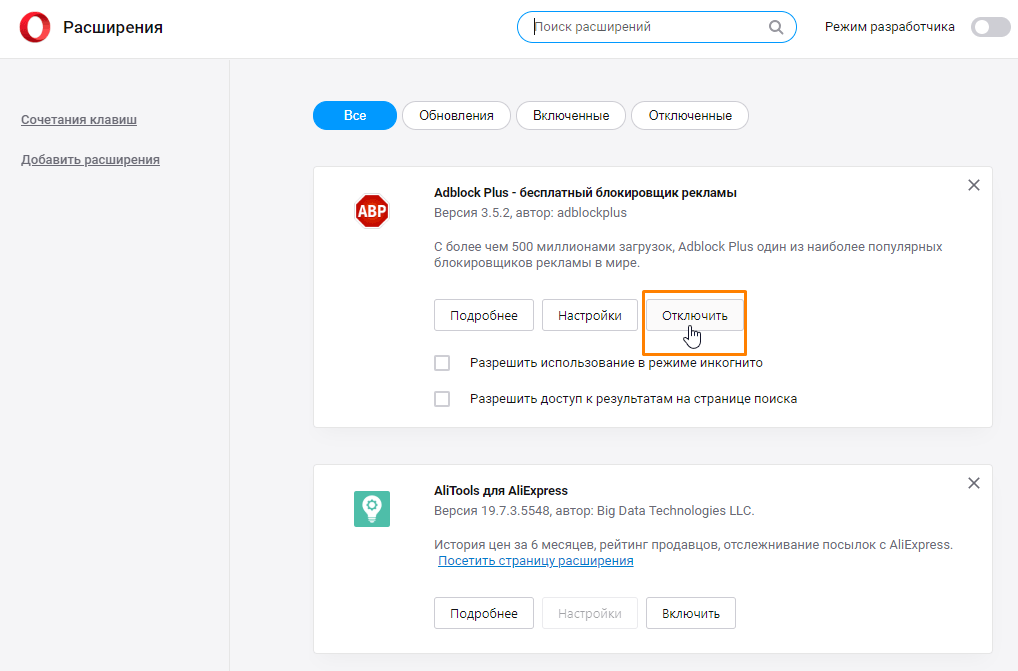
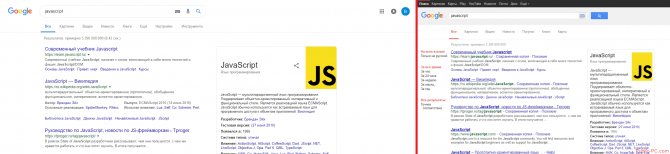
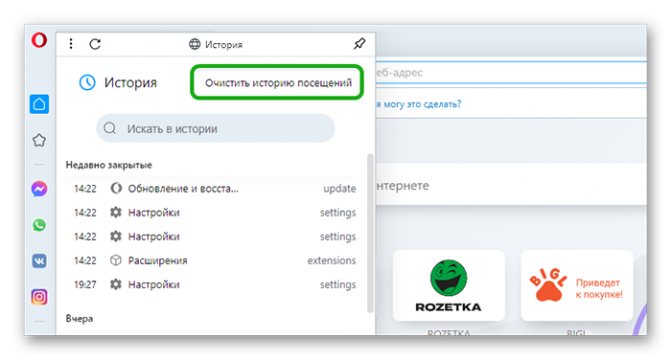





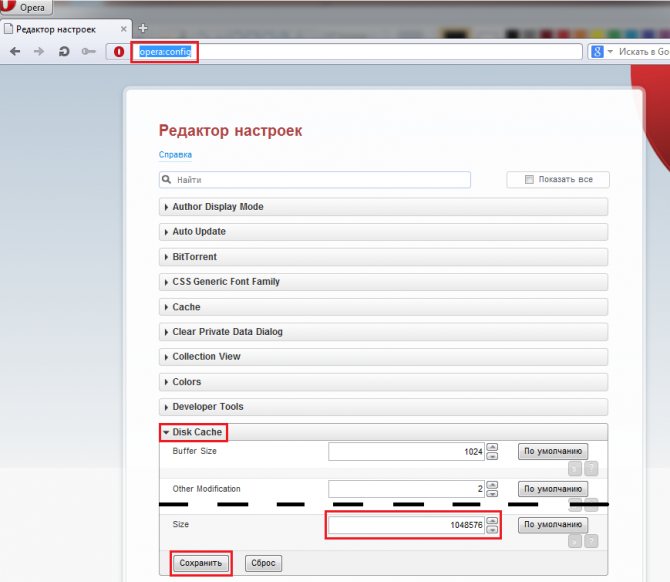
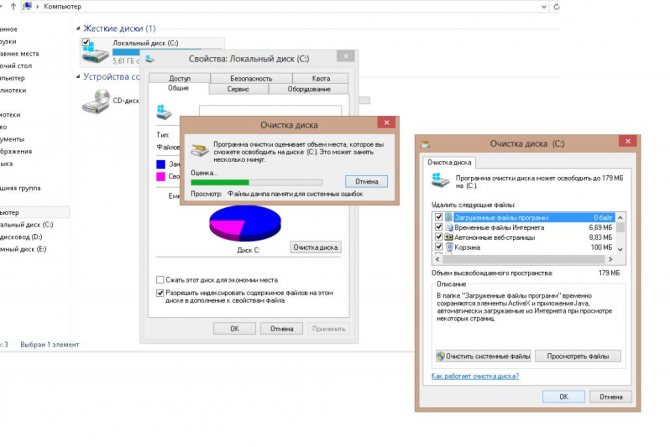
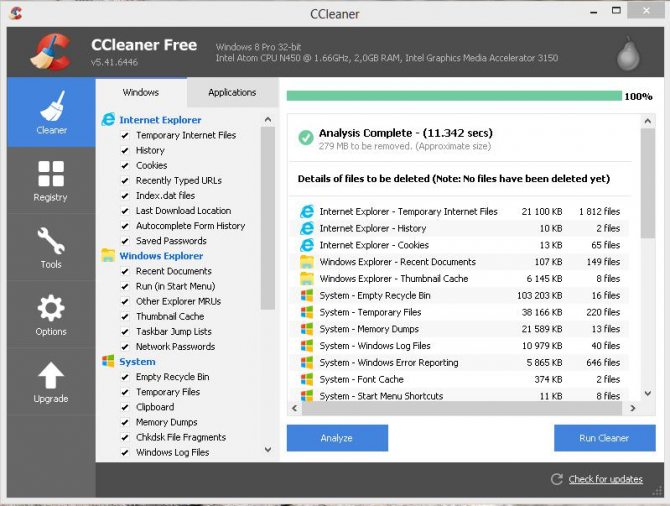




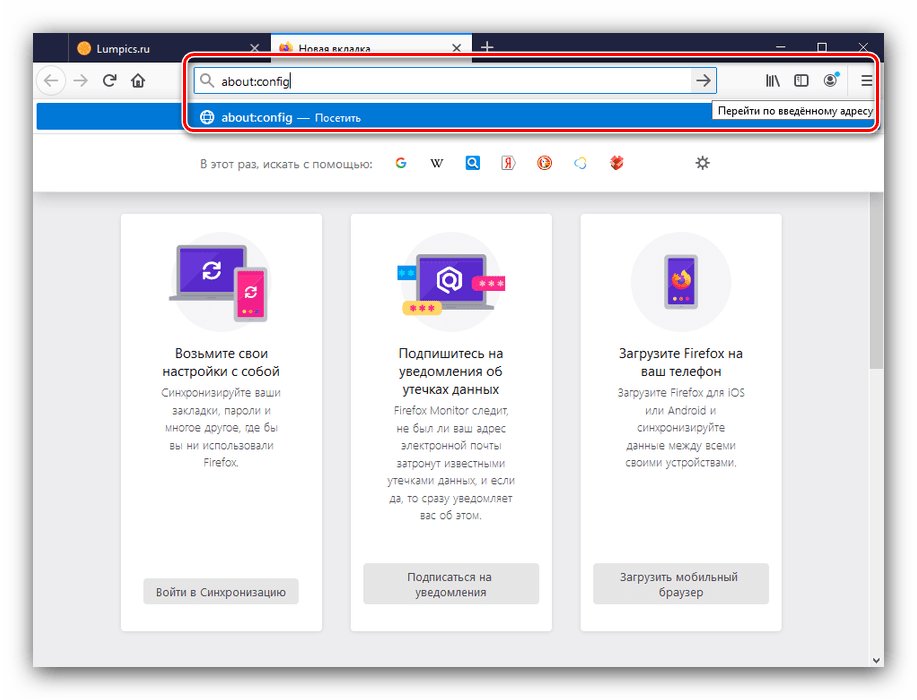


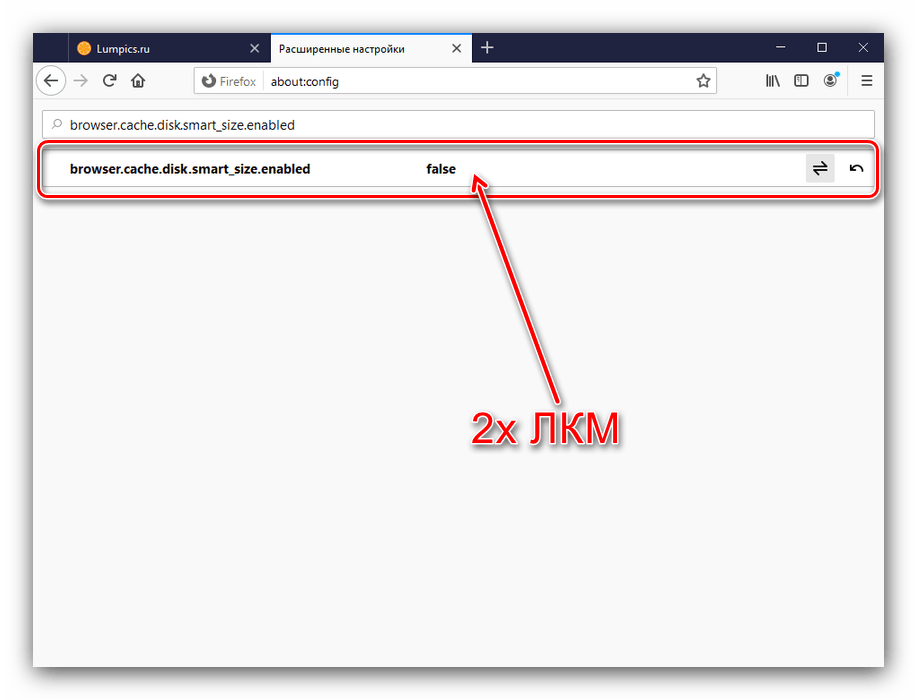
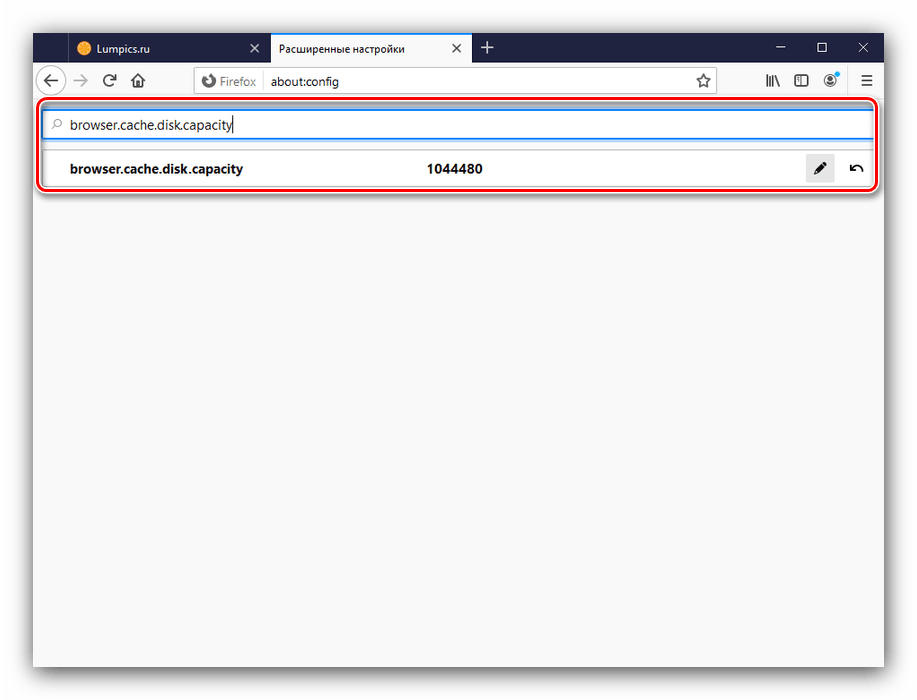




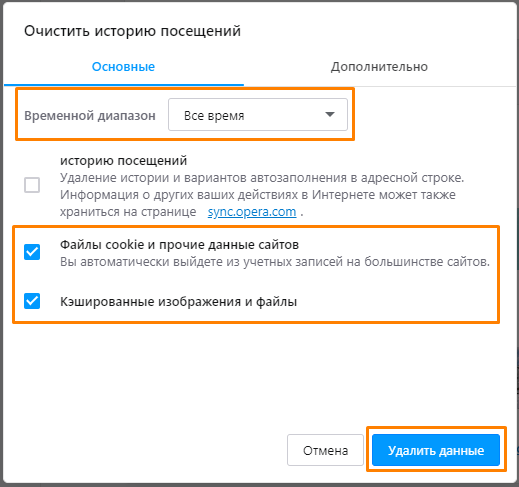



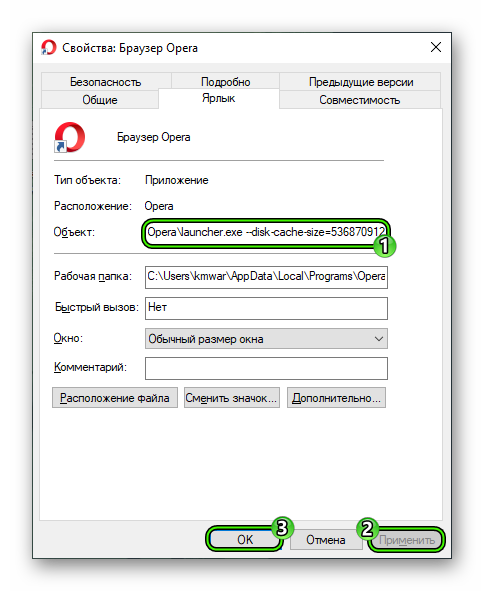
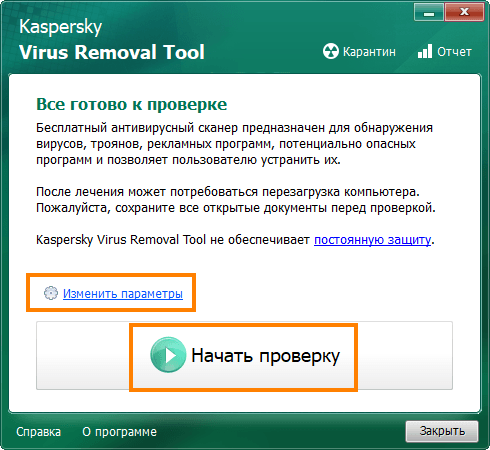


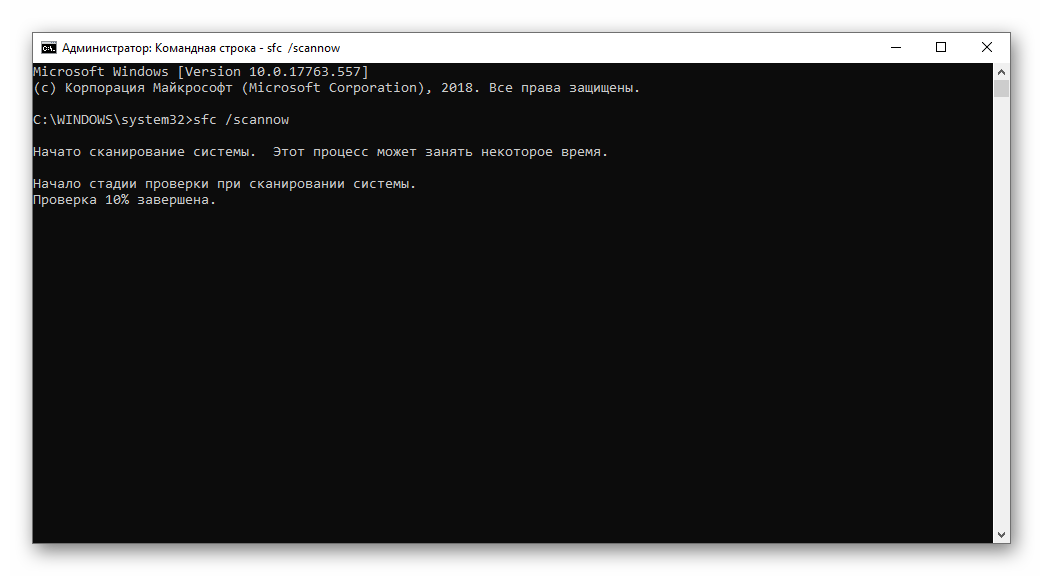












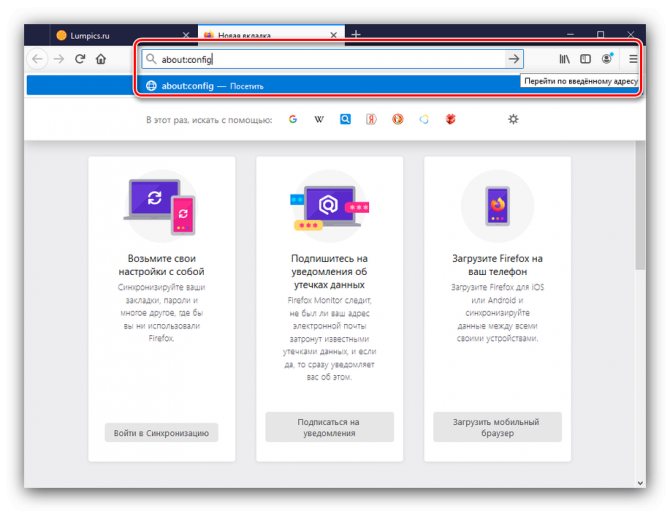
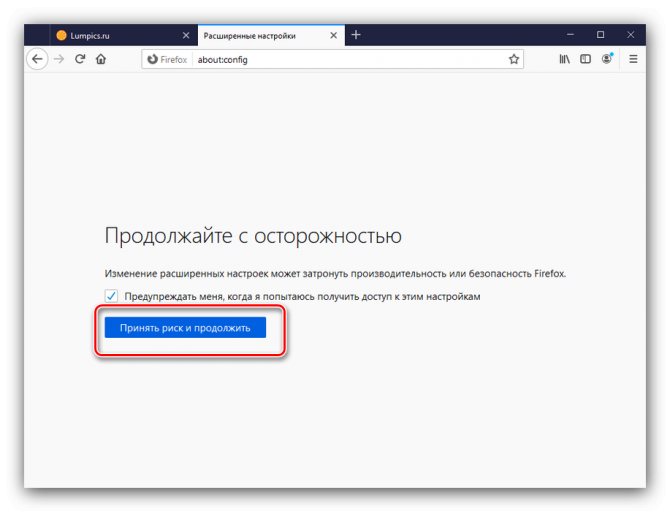
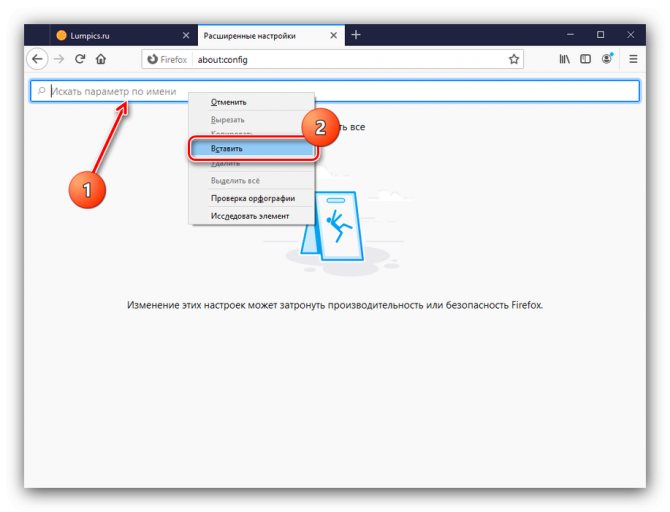


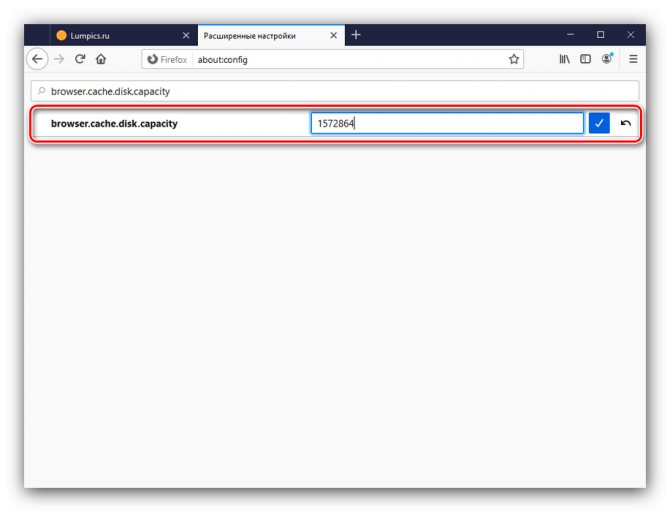



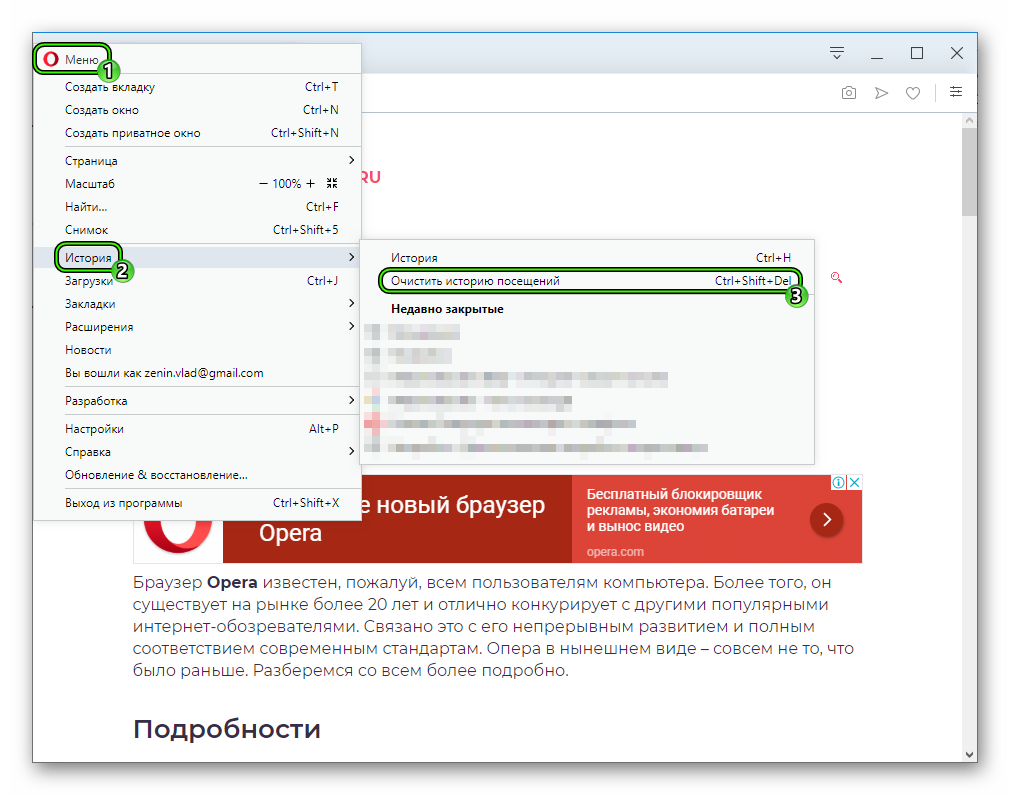 Или же воспользуйтесь комбинацией клавиш Ctrl + Shift + Del.
Или же воспользуйтесь комбинацией клавиш Ctrl + Shift + Del.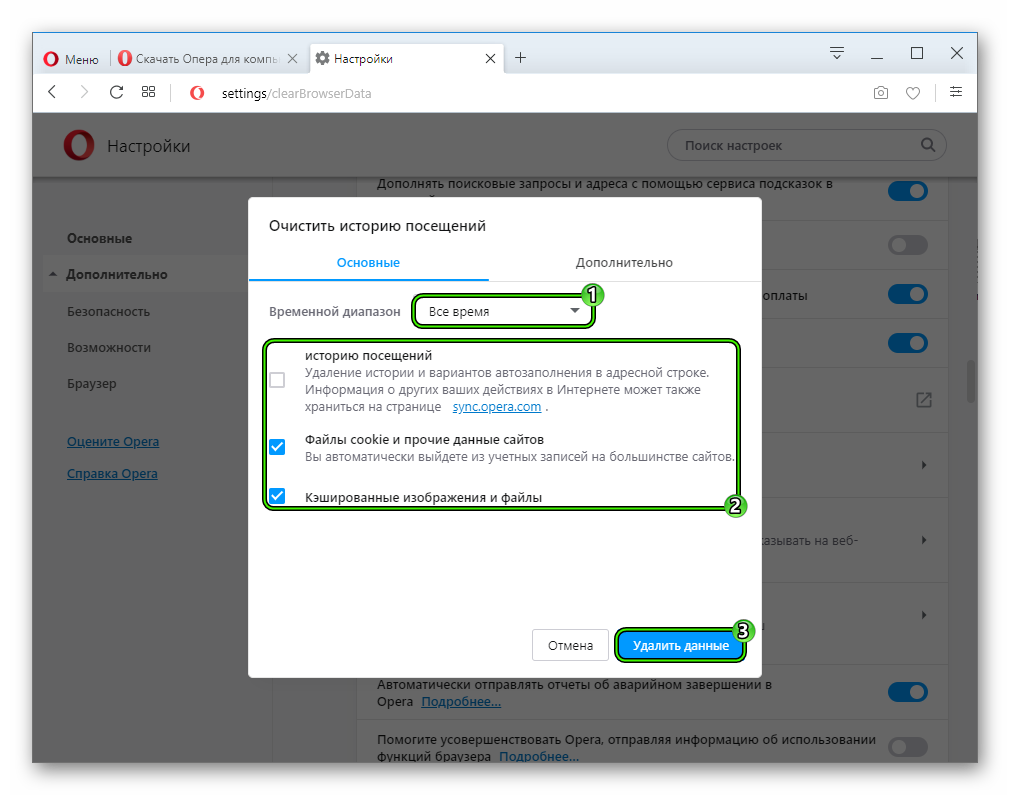
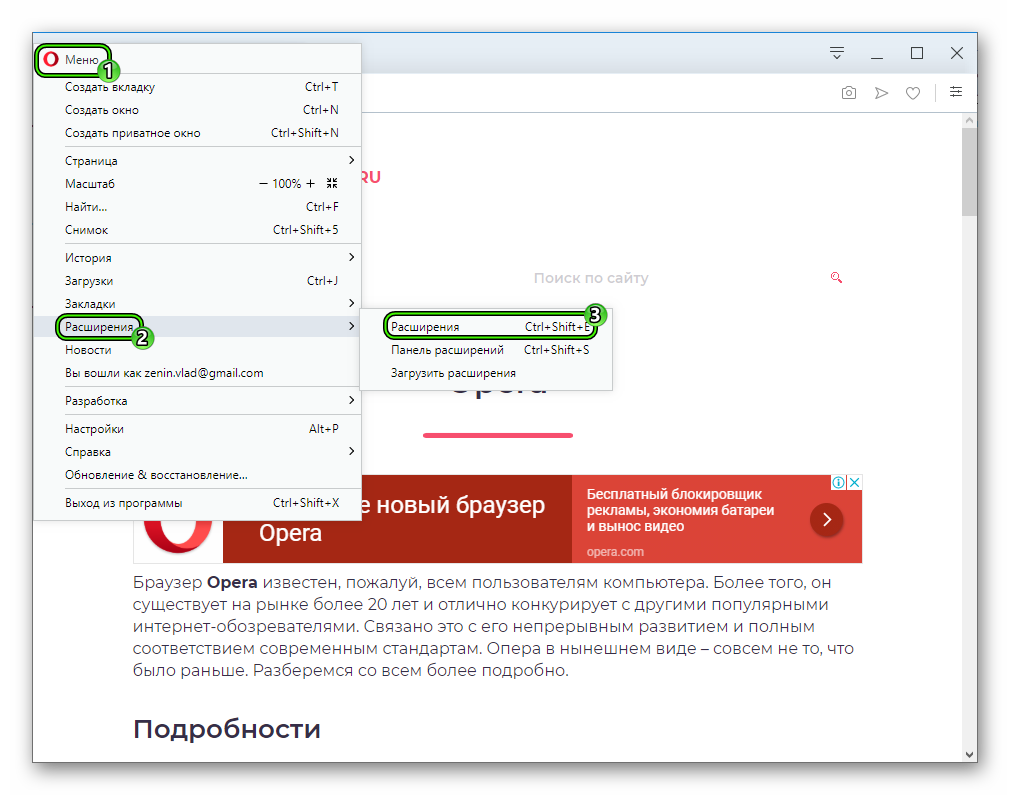 На эту же страницу выйдет попасть с помощью комбинации клавиш Ctrl + Shift + E.
На эту же страницу выйдет попасть с помощью комбинации клавиш Ctrl + Shift + E.